ডিজিটাল মার্কেটিং নিয়ে কাজ করলে অথবা ইন্টারেস্ট থাকলে আপনি হয়তো গুগল ট্যাগ ম্যানেজার (GTM) এবং ফেসবুক পিক্সেল সম্পর্কে শুনে থাকবেন। গুগল ট্যাগ ম্যানেজার এডভান্স লেভেলের মার্কেটিঙের কাজে সহায়তা করবে। ডিজিটাল মার্কেটিং এর প্রফেশনাল কাজ করতে চাইলে গুগল ট্যাগ ম্যানেজার (GTM) সম্পর্কে আপনার অবশ্যই ধারনা রাখা উচিৎ।
গুগল ট্যাগ ম্যানেজার (GTM) কি?
গুগল ট্যাগ ম্যানেজার (GTM) একটি বিনামূল্যের সার্ভার সাইড ট্যাগিং টুল, যা ওয়েবসাইটের কোড পরিবর্তন না করেই মার্কেটিং ট্যাগ ইনস্টল, সংরক্ষণ ও পরিচালনা করে।
মার্কেটিং ট্যাগ হলো ছোট ছোট কোড (code snippets) যা ব্যবহারকারীর ক্রিয়াকলাপ ট্র্যাক করে এবং ডেটা সংগ্রহ করে। মার্কেটিং ট্যাগের সবচেয়ে সাধারণ উদাহরণ হলো গুগল ট্যাগ, যা Google Analytics এবং Google এর অন্যান্য পণ্যগুলি ইনস্টল করতে ব্যবহৃত হয়।
অন্যান্য উদাহরণগুলির মধ্যে রয়েছে Google Analytics ইভেন্ট কোড, Google Ads conversion scripts, মেটা পিক্সেল কোড এবং রি-মার্কেটিং ট্যাগ।
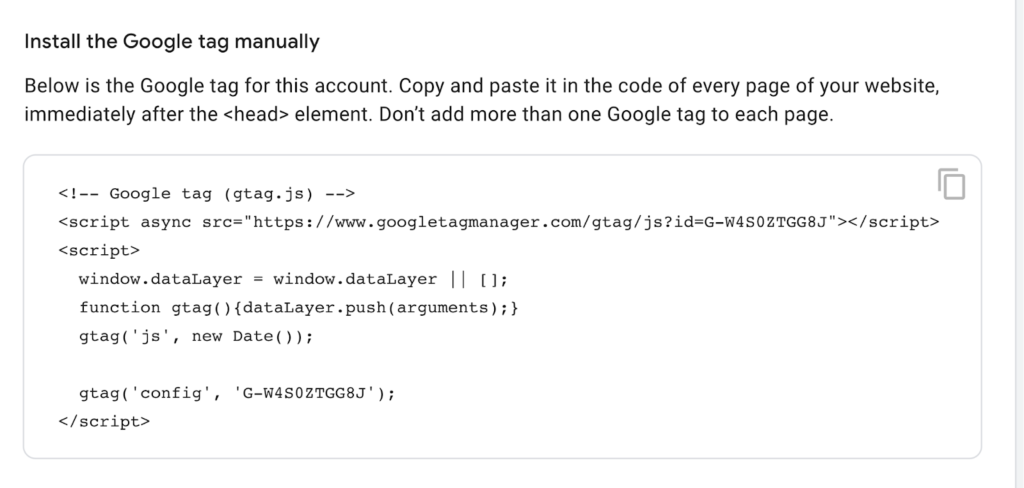
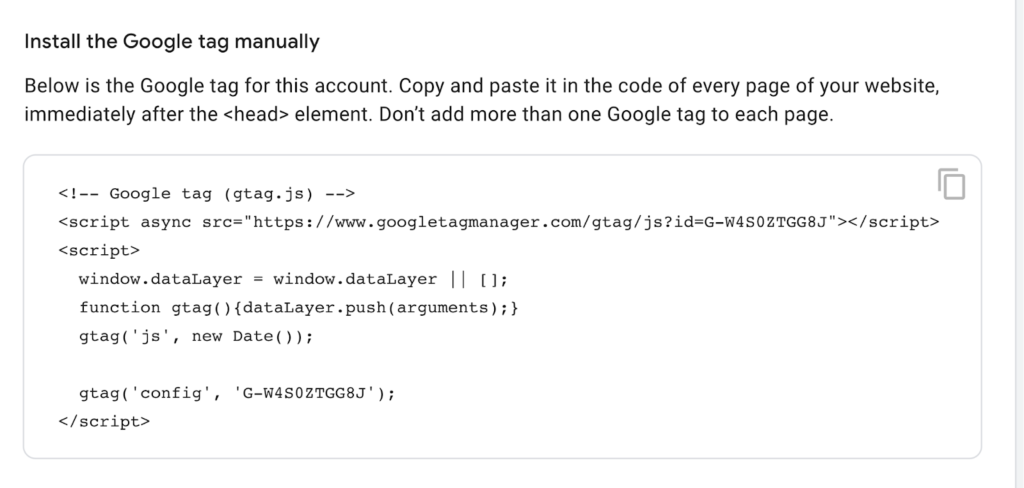
গুগল অ্যানালিটিক্স ও অন্যান্য প্ল্যাটফর্ম গুলিতে ডেটা সংগ্রহ ও অন্যান্য কাজ করার জন্য ওয়েবসাইটের কোডে এই জাতীয় ট্যাগ((উপরের ছবি) রাখতে হবে।
ট্যাগগুলি বা অন্যান্য ওয়েবসাইট উপাদান ভুলে যাওয়ার, হারানোর বা ভাঙ্গার ঝুঁকি থাকে প্রতি বার কোড পরিবর্তন ও সংযোজনের সময়।
ওয়েবসাইট কোডের পরিবর্তে GTM তার সফ্টওয়্যার থেকে মার্কেটিং ট্যাগগুলি ইনস্টল, পরিচালনা এবং স্থাপন করার অনুমতি দিয়ে এই সমস্যাগুলি হ্রাস করে। যখন প্রয়োজন তখনই সফ্টওয়্যারটি ওয়েবসাইটে ছোট ছোট কোড এবং মার্কেটিং ট্যাগ প্রয়োগ করে।
তাই পরীক্ষা-নিরীক্ষা করার সময় হঠাৎ করে ওয়েবসাইট অচল হবে না।
গুগল ট্যাগ ম্যানেজার কি জন্য ব্যবহার করা হয়?
ট্যাগ ম্যানেজার যেকোনো ধরনের ইভেন্ট বা ব্যবহারকারীর আচরণ ট্র্যাক করতে দেয়।
এখানে সাধারণভাবে ট্র্যাক করা কিছু ইভেন্ট এর উদাহরণ রয়েছে:
- লিঙ্ক ক্লিক(Link clicks)
- বাটন ক্লিক(Button clicks)
- ফর্ম জমা (Form submissions)
- রূপান্তর (Conversions)
- শপিং কার্ট পরিত্যাগ (Shopping cart abandonment)
- কার্টে আইটেম যোগ করা (Adding items to cart)
- কার্ট থেকে আইটেম সরানো (Removing items from cart)
- ফাইল ডাউনলোড (File downloads)
- স্ক্রোল আচরণ (Scroll behavior)
- ভিডিও ভিউ (Video views)
- কল টু অ্যাকশন (CTA) পারফরম্যান্স (Call to action performance)
- বিষয়বস্তুর সারণী (TOC) ক্লিক (Table of contents clicks)
- কাস্টম ঘটনা (Custom events)
গুগল ট্যাগ ম্যানেজার কিভাবে কাজ করে?
গুগল ট্যাগ ম্যানেজার একটি মাত্র ছোট জাভাস্ক্রিপ্ট কোড দিয়ে কাজ করে। আপনার সাইটে কোড যোগ করে আপনি যে সমস্ত ট্যাগ পরিচালনা করতে চান তার জন্য এটি একটি আধার হিসাবে কাজ করে।
যখন একজন ব্যবহারকারী একটি ট্যাগ ট্রিগার করে (যেমন, একটি লিঙ্কে ক্লিক করে বা একটি পৃষ্ঠা লোড করে), GTM কোডটি পুনরুদ্ধার করে ওয়েবসাইটের কোডে প্রয়োগ করে। তারপর, GTM ট্যাগটি কার্যকর করে।
অন্য কথায়, যখন একজন ব্যবহারকারী ট্রিগার করে GTM শুধুমাত্র একটি ট্যাগ প্রয়োগ করে এবং এক্সিকিউট করে । এটি একটি ওয়েবসাইটে কোডের মোট পরিমাণ হ্রাস করে এবং বাস্তবায়ন ত্রুটির ঝুঁকি কমিয়ে দেয়।
ট্যাগগুলি কখন ছোট ছোট কোড চালাতে হবে তা নির্ধারণ করতে অন্যান্য GTM উপাদানগুলি যেমন ট্রিগার এবং ভেরিয়েবল এর সাথে কাজ করে।
ট্যাগ (Tags) কি?
ট্যাগ হল বিশ্লেষণ, মার্কেটিং, এবং সাপোর্ট প্ল্যাটফর্মের ছোট ছোট কোড যা সাইট ও অ্যাপের সাথে একীভূত হয়ে কাজ করে।
যেমন Google Analytics এ, ওয়েবসাইট ভিজিটরদের তথ্য সংগ্রহ করতে ট্যাগ ব্যবহার করে।
এই ক্ষেত্রে, Google ট্যাগ সাইট থেকে তথ্য একটি সংযুক্ত Google Analytics সম্পত্তিতে পাঠাতে দেয়।
GTM-এর মাধ্যমে কোড না লিখেই ট্যাগ তৈরি, পরিচালনা এবং প্রকাশ করতে পারেন৷
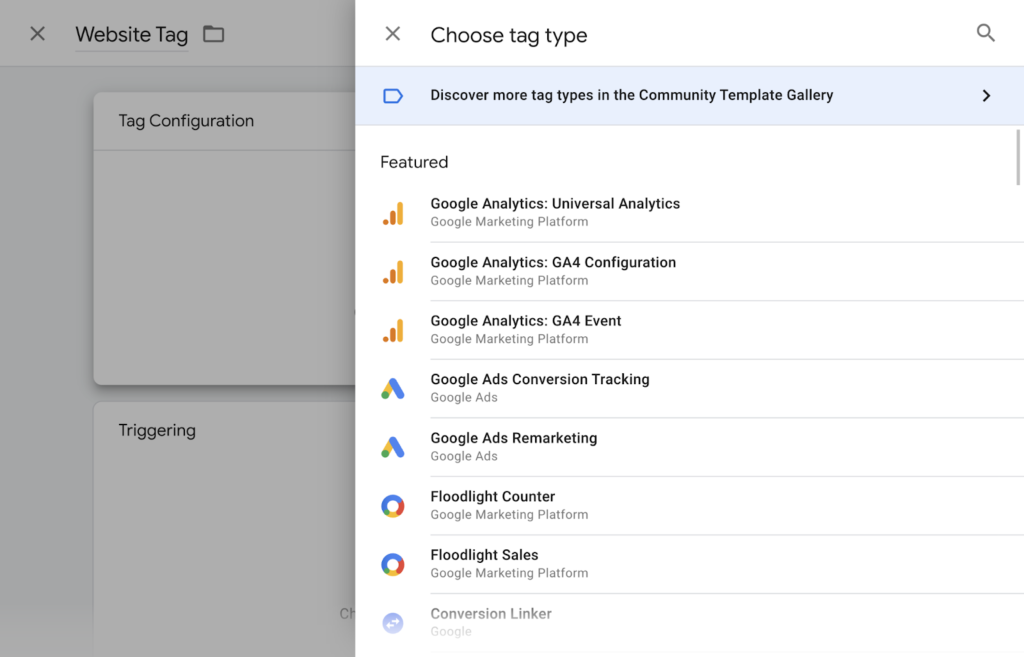
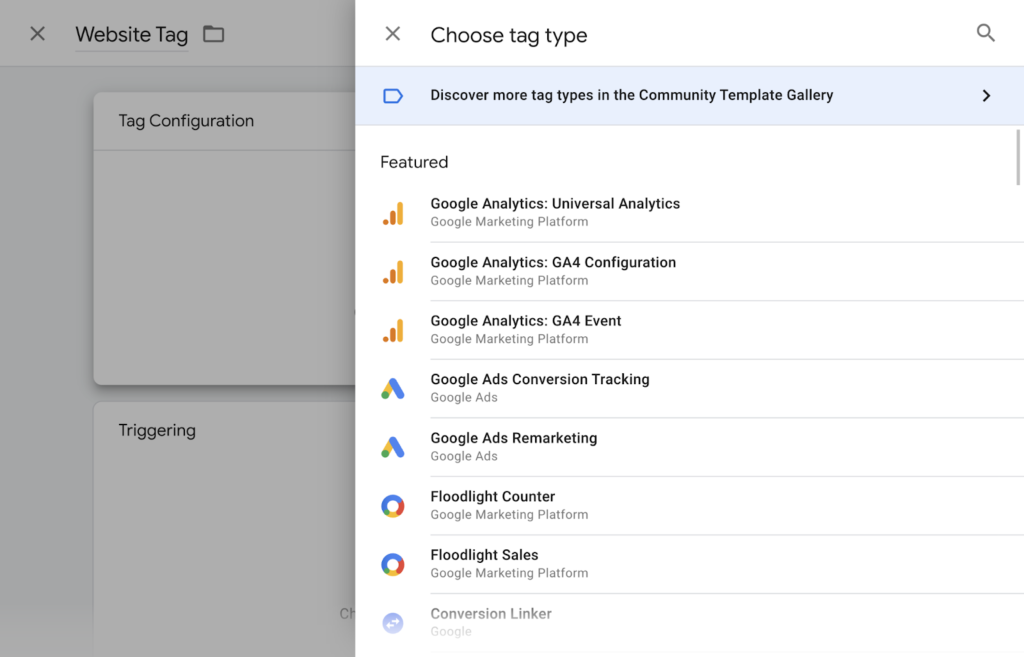
ট্যাগের উদাহরণ
নিম্নে কিছু সাধারণ ট্যাগের উদাহরণ। এই টুল ও প্ল্যাটফর্মগুলি প্রায়ই GTM-এর সাথে ইনস্টল করা হয়:
- গুগল বিশ্লেষক (Google Analytics)
- গুগল বিজ্ঞাপন রূপান্তর ট্র্যাকিং (Google Ads conversion tracking)
- পেজ ইম্প্রুভ (PageImprove)
- ক্রেজি এগ (Crazy Egg)
- হটজার (Hotjar)
- ইমপ্যাক্ট হিরো (ImpactHero)
- পিনইন্টারেস্ট ট্যাগ (Piniterest tag)
- লিঙ্কডইন অন্তর্দৃষ্টি (LinkedIn Insight)
- টুইটার ইউনিভার্সাল ওয়েব ট্যাগ (Twitter Universal Web Tag)
- ফেসবুক/মেটা পিক্সেল (Facebook/Meta Pixel)
- স্প্লিট সিগন্যাল (Split Signal)
- এপিকিউএস (Appcues)
- হাবস্পট (HubSpot)
- ইন্টারকম (Intercom)
- মিক্সপ্যানেল (Mixpanel)
- সেলস ফোর্স (Salesforce)
- কাস্টম ইভেন্ট এবং ট্র্যাকিং (Custom events and tracking)
ট্রিগার (Triggers) কি?
কখন ট্যাগ গুলি ফায়ার করা উচিত তার নির্দেশাবলী হলো ট্রিগার ।
পেজ ভিউস (page views), ফর্ম জমা এবং লিঙ্ক ক্লিক ট্রিগারগুলির উদাহরণ। যখন একজন ব্যবহারকারী একটি পৃষ্ঠা দেখেন বা একটি লিঙ্কে ক্লিক করেন, তখন সংশ্লিষ্ট ট্যাগটি ফায়ার হবে।
প্রতিটি ট্যাগে একটি ট্রিগার বরাদ্দ করতে হবে যাতে ট্যাগ ম্যানেজার জানতে পারে কোন পরিস্থিতিতে কোন ট্যাগটি ফায়ার করতে হবে।
গুগল অ্যানালিটিক্সের মতো অ্যানালিটিক্স প্ল্যাটফর্মগুলি সাধারণত ট্রিগার হিসাবে পেজ ভিউ ব্যবহার করে। আপনি ব্যবহারকারীর ভিজিট করা প্রতিটি পৃষ্ঠা থেকে বিশ্লেষণ করা তথ্য চান।
বিকল্পভাবে, আপনি শুধুমাত্র একটি রূপান্তর ট্র্যাকিং ট্যাগ চালু করতে চাইতে পারেন যখন একজন ব্যবহারকারী তাদের কার্টে একটি আইটেম রাখে। অথবা সম্ভবত যখন তারা চেকআউট প্রক্রিয়াটি সম্পূর্ণ করে।
যখন প্রতিটি ট্যাগের নির্দিষ্ট ঘটনা ঘটে, তখন এর ট্রিগার ট্যাগটিকে ফায়ার করতে বলে।
অন্যথায়, সেই ট্যাগটি ফায়ার হবে না এবং GTM কোড স্নিপেট (snippet) চালাবে না।
আপনি কখন ট্যাগগুলি ফায়ার করতে চান তা নির্দিষ্ট করতে ট্রিগার গুলিতে ফিল্টার যুক্ত করতে পারেন।
উদাহরণস্বরূপ, আপনি কেবল চেকআউট পৃষ্ঠাগুলিতে ট্যাগ ফায়ার করতে চাইতে পারেন।
এই ক্ষেত্রে, আপনি একটি ফিল্টার যোগ করতে পারেন যা ট্যাগটিকে শুধুমাত্র URL-এ “/চেকআউট/” থাকলেই ফায়ার করতে বলে ।
একটি ট্যাগে একাধিক ট্রিগার থাকতে পারে।
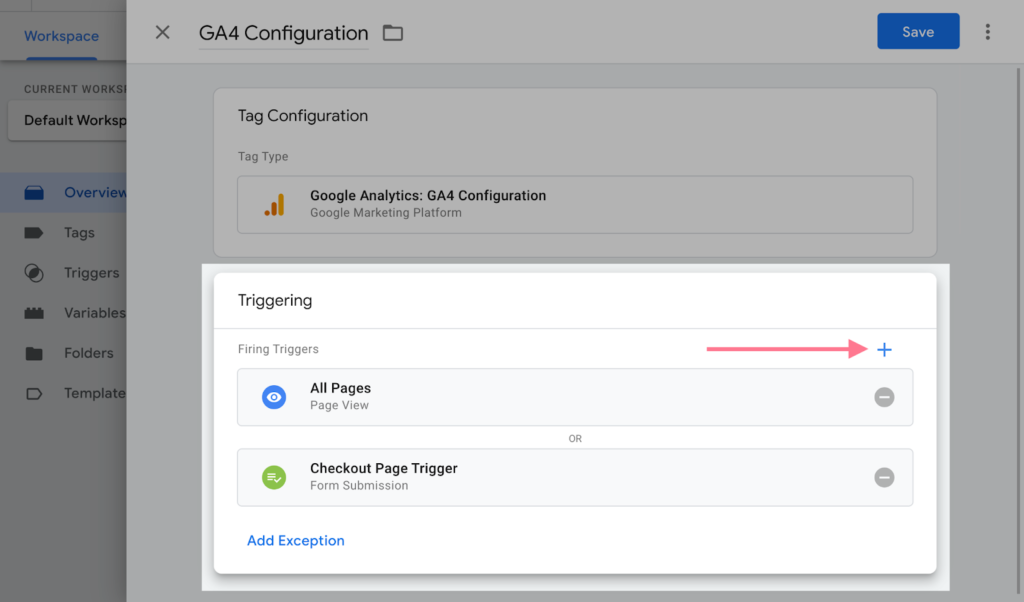
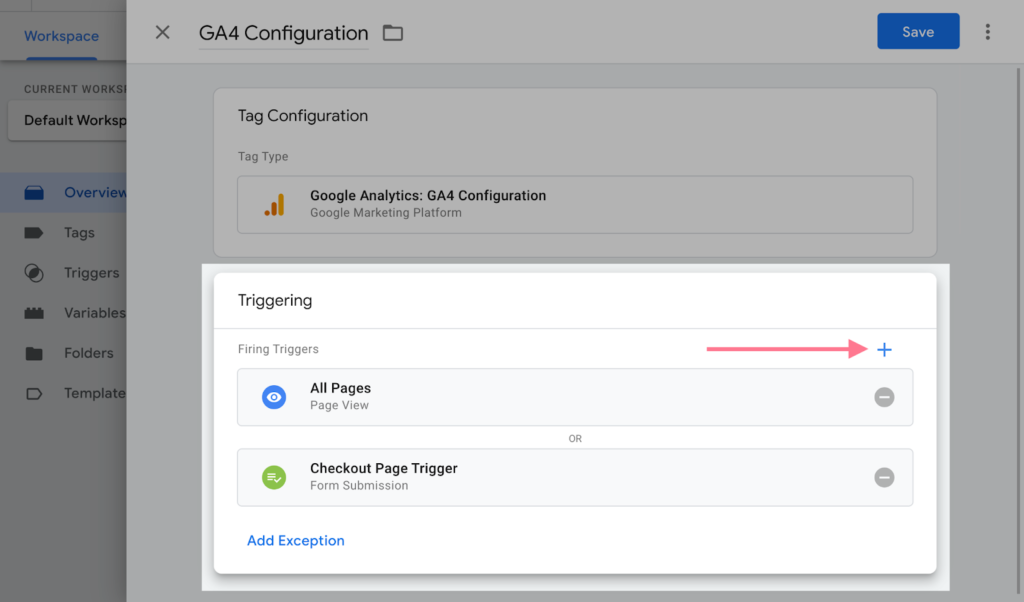
ট্রিগারের উদাহরণ
এখানে কিছু সর্বাধিক ব্যবহৃত ট্রিগার রয়েছে:
- পৃষ্ঠা দর্শন (Page views)
- লিঙ্ক ক্লিক (Link clicks)
- বাটন ক্লিক (Button clicks)
- ফর্ম জমা (Form Submissions)
- স্ক্রোল গভীরতা (Scroll depth)
- পেইজে কাটানো সময় (Time spent on page)
- কাস্টম ইভেন্ট (Custom event)
ভেরিয়েবল (Variables) কি?
ভেরিয়েবল হল অতিরিক্ত তথ্যের টুকরো যা GTM-কে ট্যাগ বা ট্রিগার ফায়ার করার প্রয়োজন হতে পারে। এটি ট্যাগ বা ট্রিগারকে কি করতে হবে তা সুনির্দিষ্টভাবে সংজ্ঞায়িত করতে সাহায্য করে।
উদাহরণ স্বরূপ, “Constant” এবং “Google Analytics Settings” হল সাধারণ ভেরিয়েবল। উভয়ই সাধারণত Google Analytics অ্যাকাউন্ট আইডি (যেমন, ইউনিভার্সাল অ্যানালিটিকসে “ট্র্যাকিং আইডি” এবং GA4-এ “পরিমাপ (measurement) আইডি” সংজ্ঞায়িত করতে ব্যবহৃত হয়।
আপনি যখনই একটি Google Analytics ট্যাগ তৈরি করবেন, আপনাকে ট্র্যাকিং বা পরিমাপ আইডি লিখতে হবে। এটি ক্লান্তিকর হতে পারে, কারণ বেশিরভাগ সময়ই আমরা এই আইডিগুলি মুখস্থ রাখিনা। এর পরিবর্তে, আপনি একটি ভেরিয়েবল তৈরি করতে পারেন যা কেবল আপনার আইডি সংরক্ষণ করে।
তারপর, যখনই আপনি একটি নতুন ট্যাগ তৈরি করেন যার জন্য এই তথ্যের প্রয়োজন হয়, তখন কেবল আপনার তৈরি ভেরিয়েবলটি যোগ করলেই হবে।
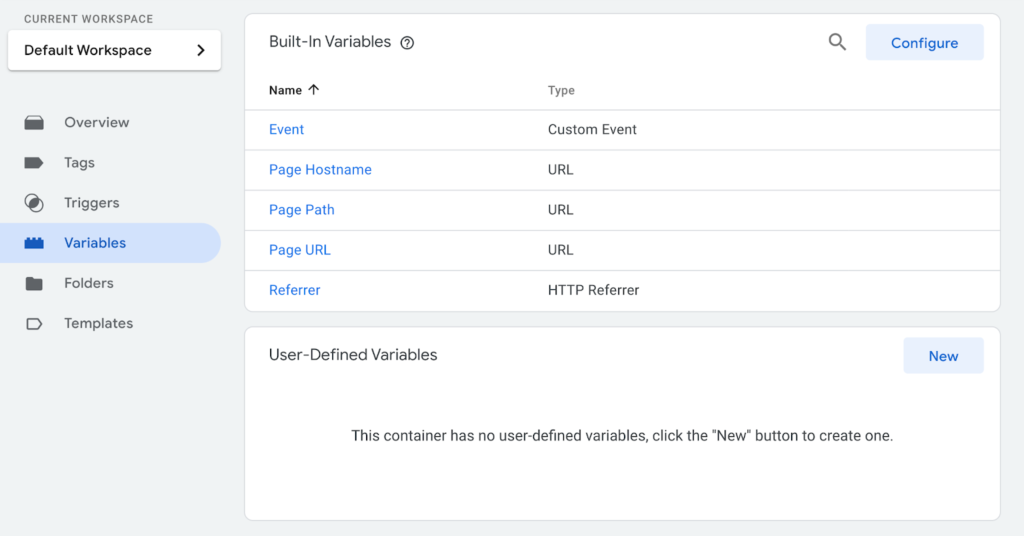
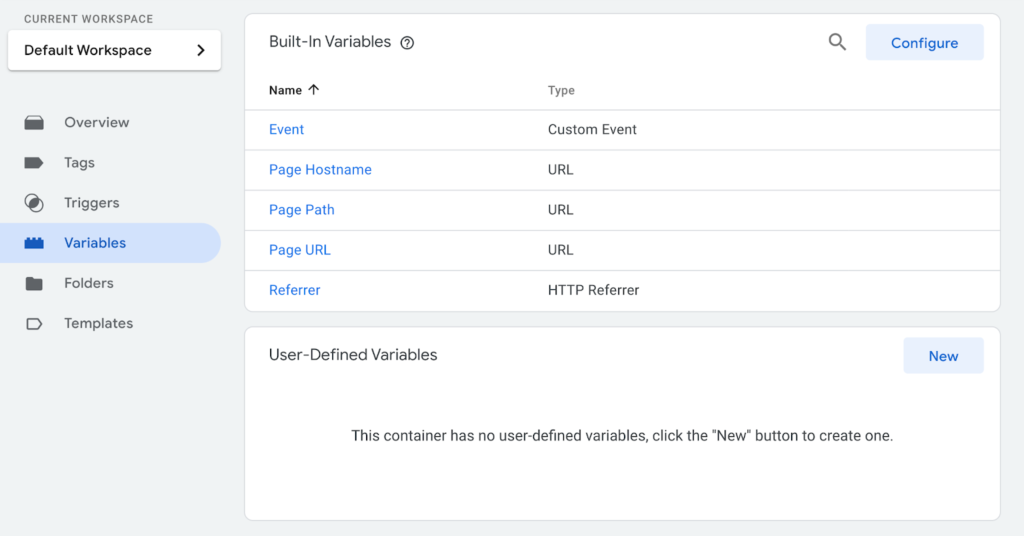
ভেরিয়েবলের উদাহরণ
নিম্নে সাধারণ কিছু ভেরিয়েবল:
- ধ্রুবক (Constant)
- গুগল এনালিটিক্স সেটিংস (Google Analytics settings)
- URL এ ক্লিক করুন (Click URL)
- আইডি ক্লিক করুন (Click ID)
- ক্লাস ক্লিক করুন (Click class)
- পৃষ্ঠা URL (Page URL)
- ফর্ম আইডি (Form ID)
- স্ক্রোল গভীরতা থ্রেশহোল্ড (Scroll depth threshold)
গুগল ট্যাগ ম্যানেজারের সুবিধা
যদিও ট্যাগ ম্যানেজারের জন্য কিছু প্রযুক্তিগত জ্ঞান প্রয়োজন, তবুও এটি বিপণনকারীদের (marketers) প্রচুর সময় ও সংস্থান(resources) বাঁচায়। এটি বিনামূল্যে করা যায়।
এখানে কিছু সুবিধা আছে:
- ডেভেলপারদের উপর নির্ভরতা হ্রাস: ডেভেলপারদের সহায়তা ছাড়াই দ্রুত ও সহজভাবে বিপণন ট্যাগ যোগ এবং পরিচালনা করা যায়।
- পরীক্ষা-নিরীক্ষা এবং ডিবাগিং: একটি লাইভ সাইটে যাওয়ার আগে পূর্বরূপ দেখা, পরীক্ষা-নিরীক্ষা এবং ডিবাগ করা যায়। এই বৈশিষ্ট্যটি ত্রুটি প্রতিরোধ করতে সাহায্য করে এবং একটি লাইভ বা স্টেজিং সাইটে পরীক্ষার প্রয়োজনীয়তা হ্রাস করে।
- ব্যবহারকারীর অনুমতি নিয়ন্ত্রণ: শুধুমাত্র অনুমোদিত ব্যক্তিরা মার্কেটিং সেটআপে পরিবর্তন করতে বা অনুমোদন করতে পারে।
- সংস্করণ: যেকোনো পরিবর্তন করার পরপরই GTM কোডের একটি নতুন সংস্করণ ও লগ তৈরি করে। ফলে অতীত এবং বর্তমান পরিবর্তনসমূহ দেখতে এবং প্রয়োজনে পূর্ববর্তী সংস্করণগুলিতে ফিরে যাওয়া যায়৷
- কর্মক্ষেত্র: GTM একে অপরের অগ্রগতি ওভাররাইট না করেই দলের সদস্যদের একসাথে কাজ করার জন্য একাধিক কর্মক্ষেত্র তৈরি করে।
- অনেক জনপ্রিয় টুলের সহজ কনফিগারেশন: কমিউনিটি টেমপ্লেট গ্যালারি থেকে কোড স্নিপেট বা বিদ্যমান টেমপ্লেটগুলি (যেমন, Google Analytics, Pinterest, Google Ads, ইত্যাদির জন্য) ব্যবহার করে ওয়েবসাইটের কোডে সহজে টুল এবং ট্র্যাকিং ট্যাগ যোগ করা যায়।
- ট্যাগ স্টোরেজ এবং ব্যবস্থাপনা: Google ট্যাগ ম্যানেজার মার্কেটিং ট্যাগ এবং ট্র্যাকিং কোডগুলিকে এক জায়গায় একত্রিত করে এবং প্রয়োজনমতো ওয়েবসাইট কোডে ইনজেক্ট করে। যা কম ত্রুটি সহ সরঞ্জাম এবং ট্র্যাকিং কোডগুলি যোগ করতে, সরাতে এবং আপডেট করতে দেয়।
গুগল ট্যাগ ম্যানেজার বনাম গুগল অ্যানালিটিক্স
গুগল ট্যাগ ম্যানেজার এবং গুগল অ্যানালিটিক্স ভিন্ন দুটি টুল যা একসাথে ব্যবহার করে ওয়েব অ্যানালিটিক্স ও ব্যবহারকারীর আচরণ সম্পর্কে রিপোর্ট পাওয়া যায়।
Google ট্যাগ ম্যানেজার হল একটি ট্যাগ ম্যানেজমেন্ট সিস্টেম যা মার্কেটিং ট্যাগ ও থার্ড-পার্টির ছোট ছোট কোড সংরক্ষণ ও পরিচালনা করে।
ট্যাগ ম্যানেজারে কোনো বিশ্লেষণ বা প্রতিবেদন নেই।
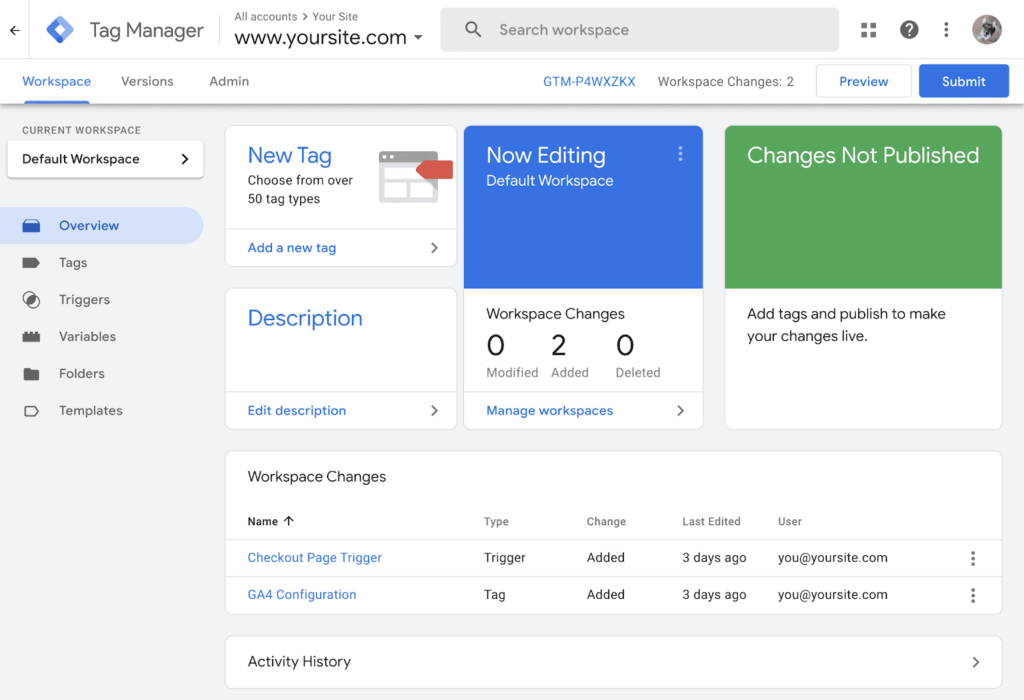
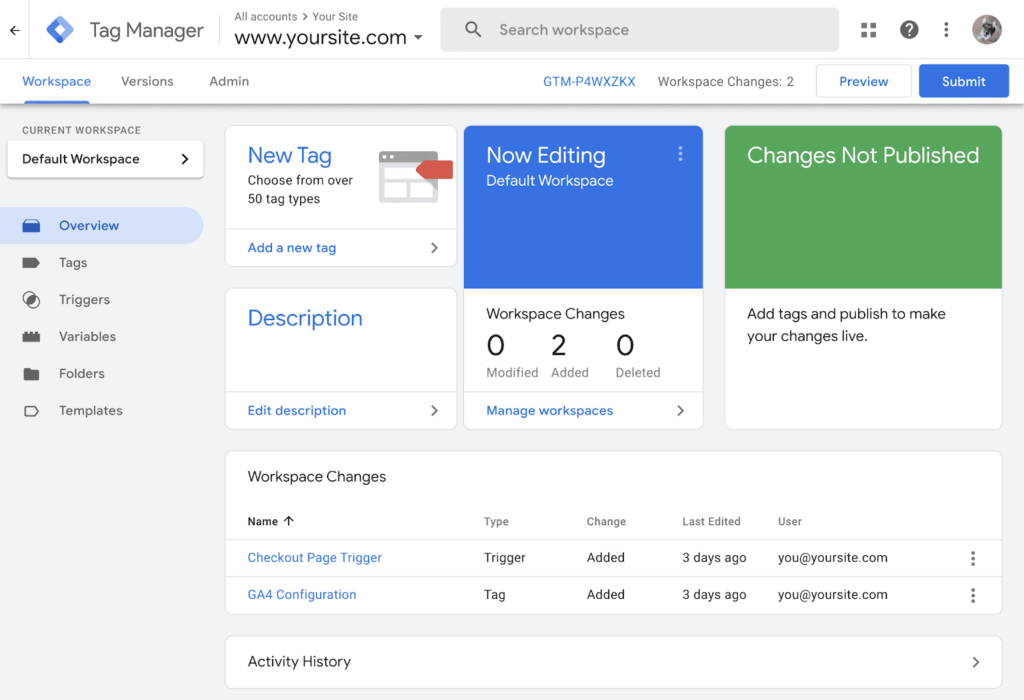
অন্যদিকে, Google Analytics হল বিশ্লেষণ, রূপান্তর ট্র্যাকিং(conversion tracking) এবং প্রতিবেদনের জন্য ব্যবহৃত সফ্টওয়্যার।
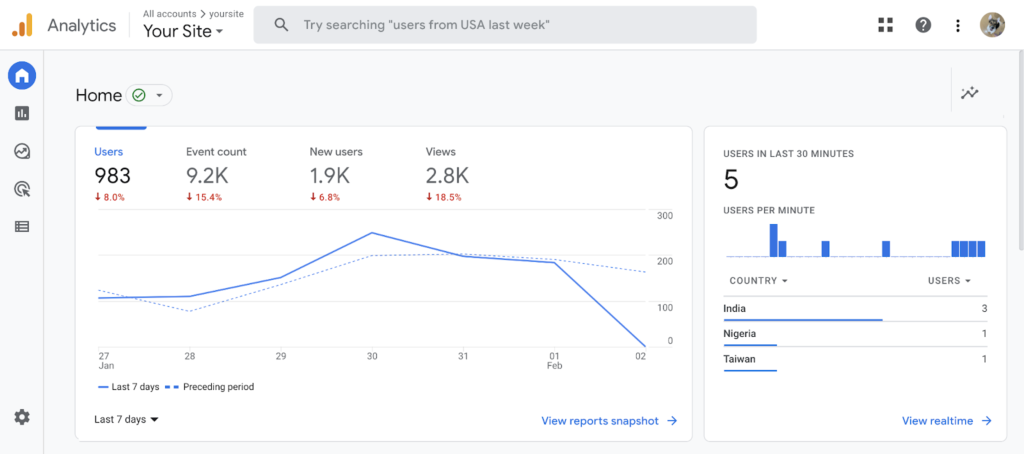
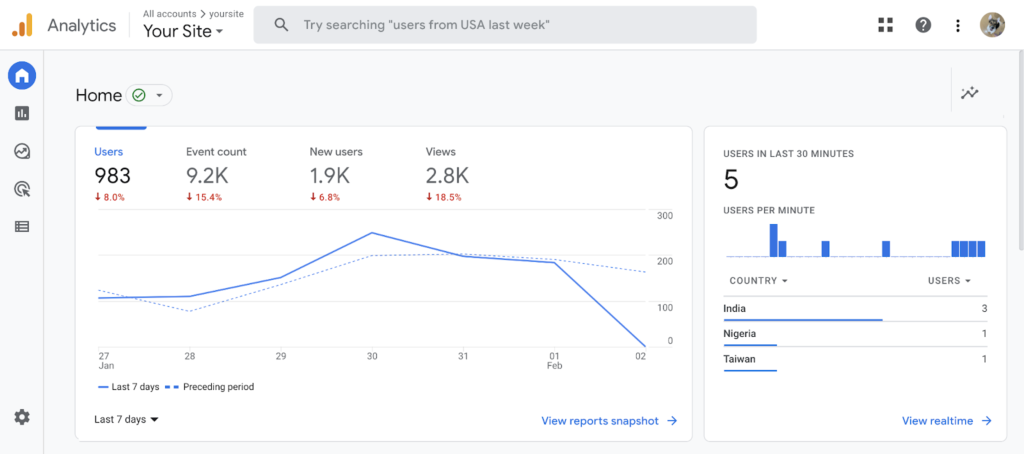
আপনি একটি ওয়েবসাইটে Google Analytics ইনস্টল এবং স্থাপন করতে GTM ব্যবহার করতে পারেন।
Google Analytics সম্পর্কে বিস্তারিত পড়ুন এখানে।
গুগল ট্যাগ ম্যানেজার কিভাবে সেট আপ করবেন
Google ট্যাগ ম্যানেজার সেট আপ করতে, আপনার Google অ্যাকাউন্টে লগ ইন করুন এবং ট্যাগ ম্যানেজার (tag manager) এ যান।
আপনার ব্যবসা বা প্রতিষ্ঠানের জন্য অ্যাকাউন্ট তৈরি করতে “create account” এ ক্লিক করুন।
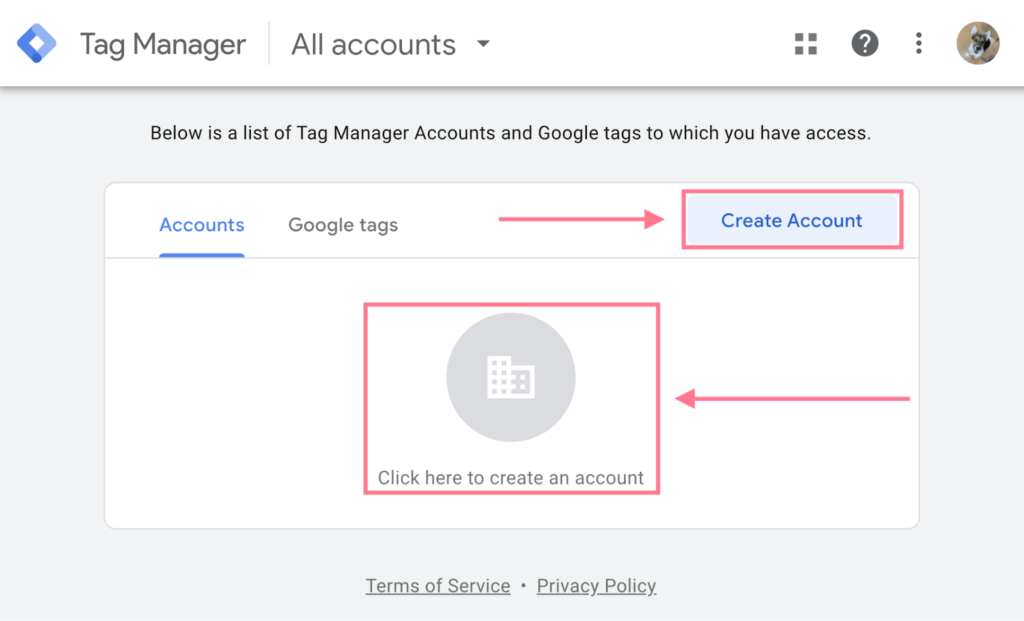
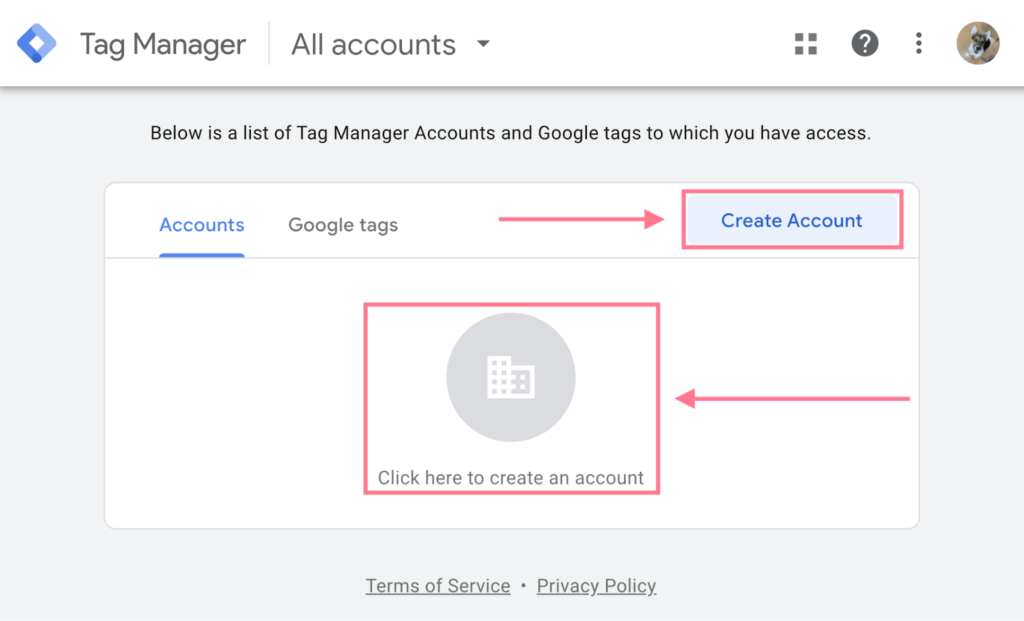
একটি “Account Name” লিখুন এবং আপনার দেশ নির্বাচন করুন। আপনার এক বা একাধিক ওয়েবসাইটের জন্য Google প্রতিটি ব্যবসার জন্য শুধু একটি অ্যাকাউন্ট তৈরির প্রস্তাব করে। আপনার কোম্পানির নাম আপনার অ্যাকাউন্টের নাম হতে পারে।
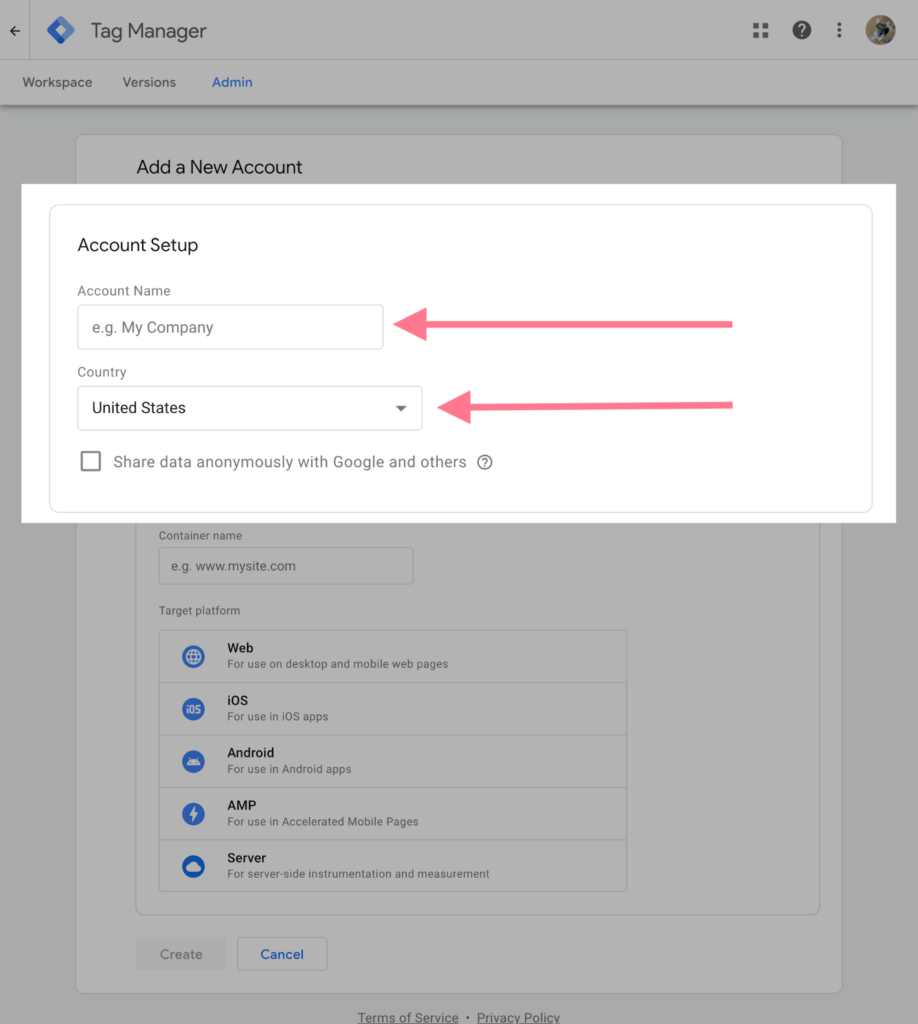
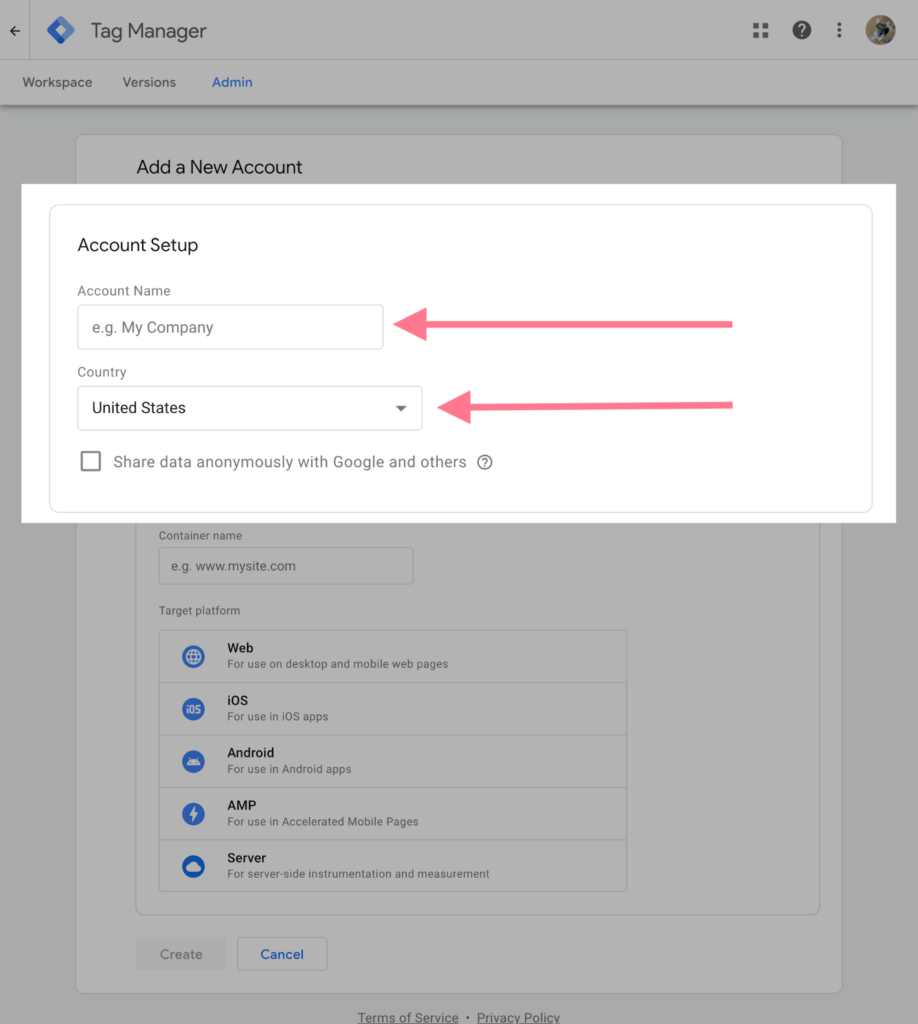
এরপর, একটি “container name” লিখুন।
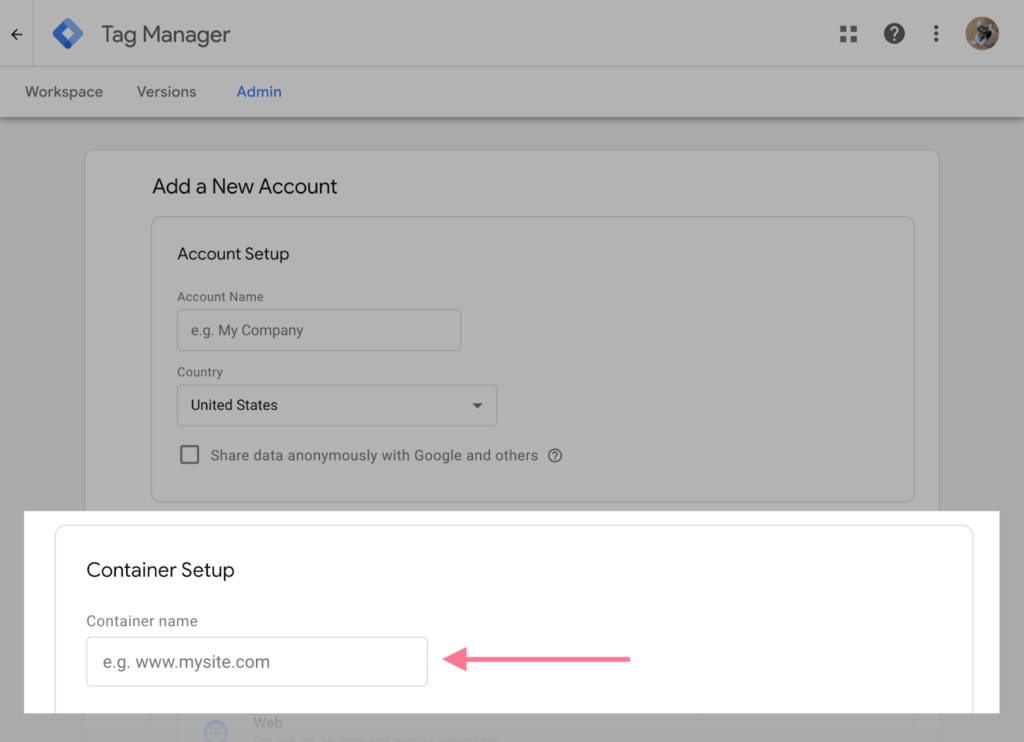
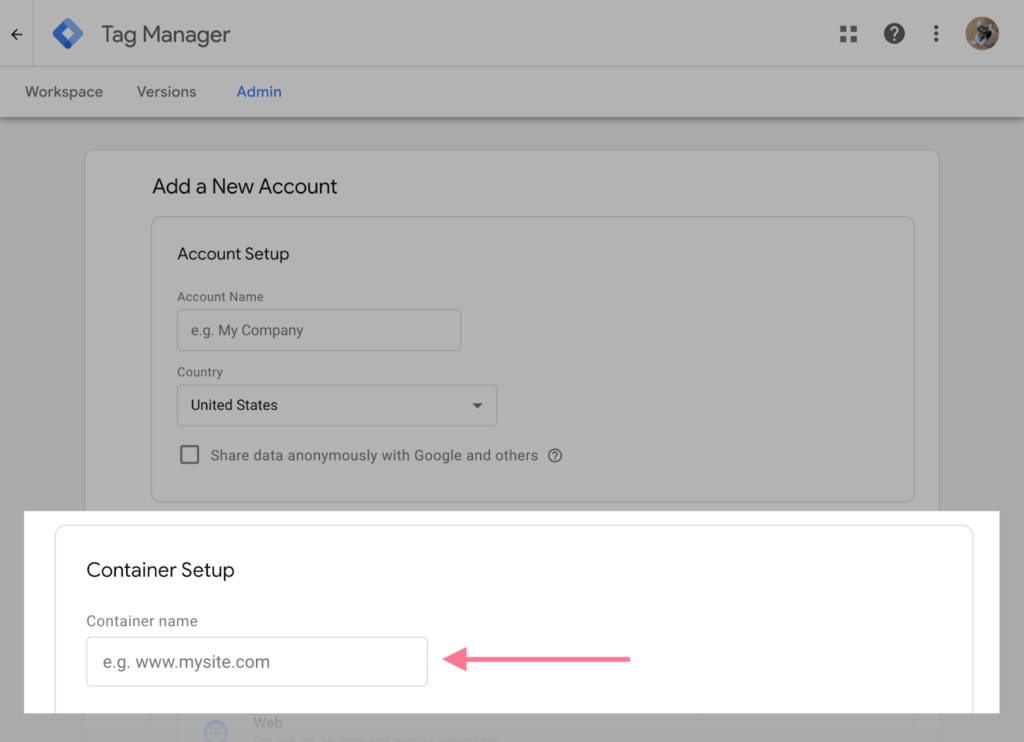
আপনার কন্টেইনার হল কোডের সেই টুকরো যা আপনি Google ট্যাগ ম্যানেজার দিয়ে কাজ করাতে আপনার ওয়েবসাইটে যোগ করবেন। আপনি সাধারণত প্রতি ওয়েবসাইটে একটি কন্টেইনার ব্যবহার করবেন। তাই আপনার ওয়েবসাইটের নাম বা URL হতে পারে আপনার কন্টেইনারের নাম।
তারপর, আপনার “Target Platform” নির্বাচন করুন। ওয়েবসাইটের জন্য,”Web” নির্বাচন করুন। “Create” এ ক্লিক করে আপনার ট্যাগ ম্যানেজার অ্যাকাউন্ট ও আপনার প্রথম কন্টেইনার তৈরি করুন।
এরপরে, আপনি দুটি পপ-আপ দেখতে পাবেন।
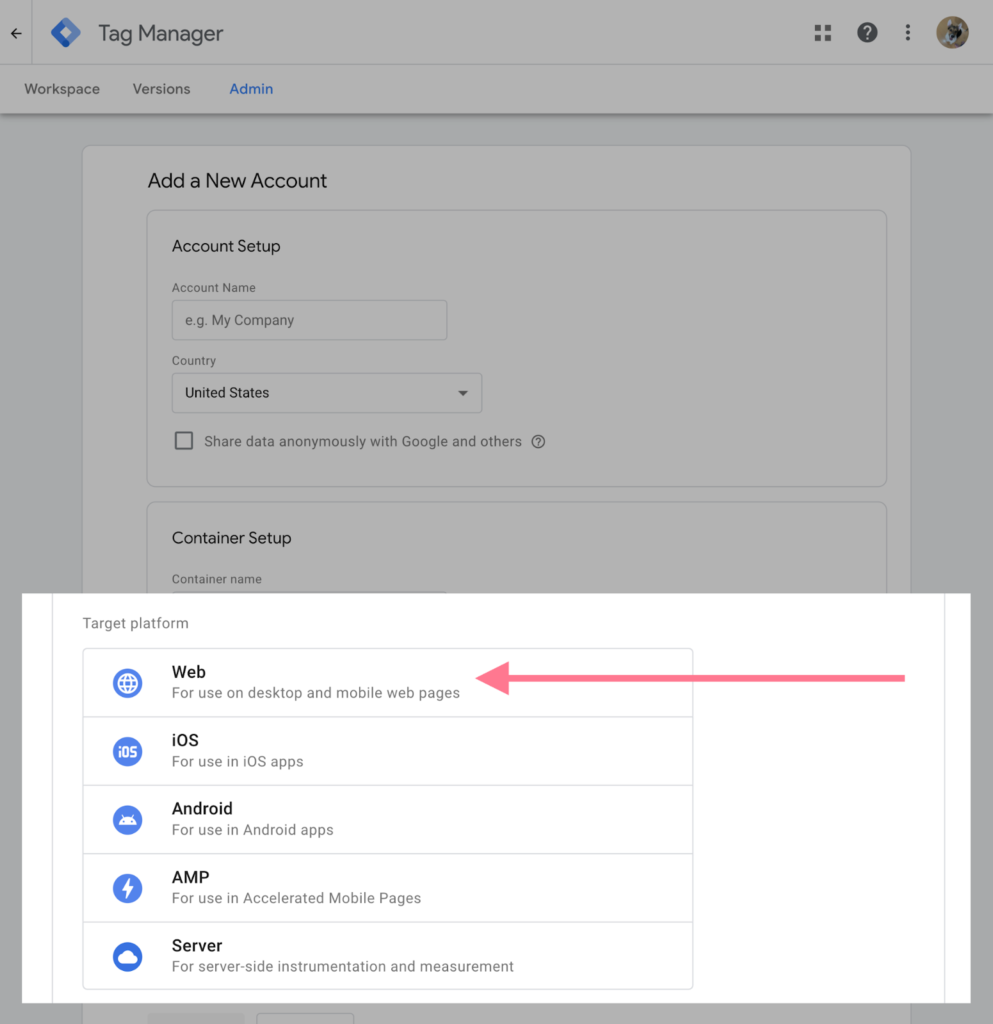
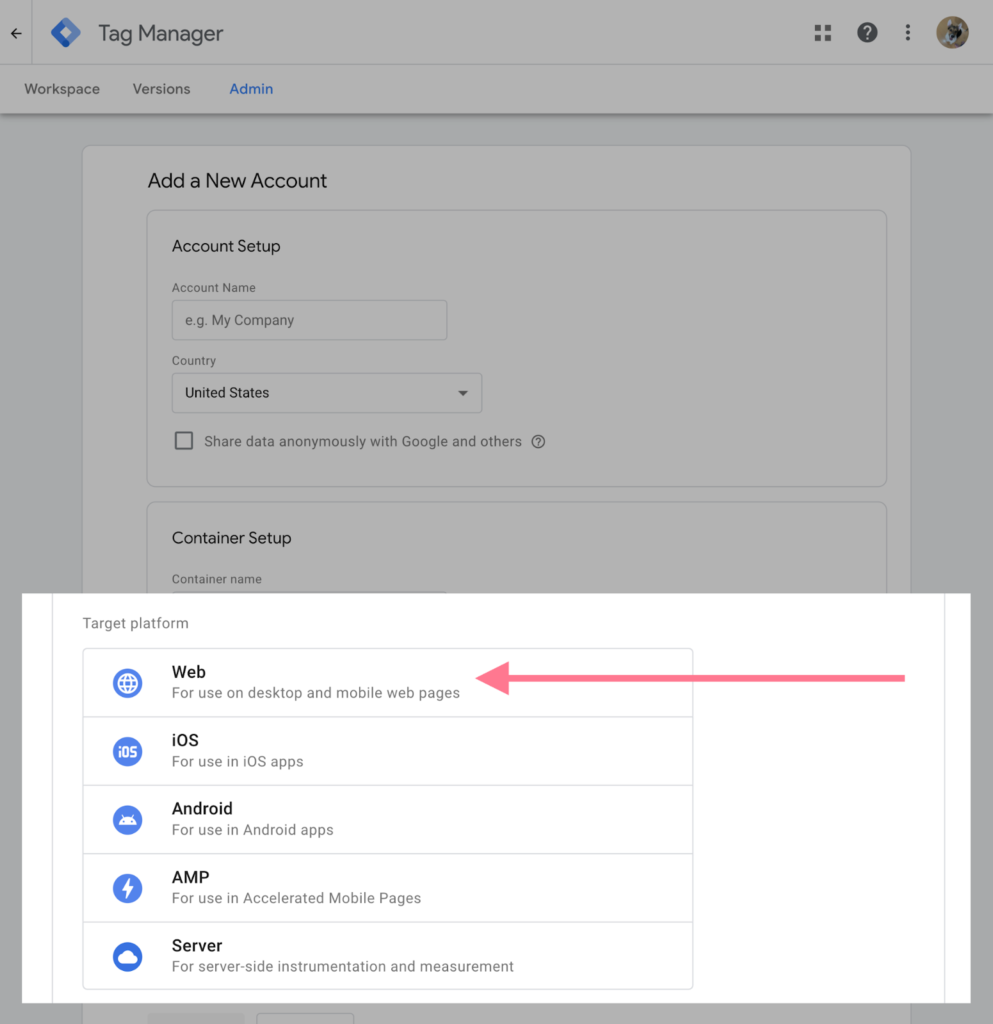
প্রথমটি হল গুগল সেবার শর্তাবলী। পৃষ্ঠার নিচে বক্সে টিক চিহ্ন দিয়ে শর্তাবলীতে সম্মত হন। এর জন্য আপনার স্ক্রিনের উপরের ডান দিকের কোণায় “Yes” ক্লিক করুন ।
দ্বিতীয় পপ-আপ ছোট ছোট কোড (code snippets) দেখায় যা GTM ইনস্টল করতে আপনার সাইটে যোগ করতে হবে।
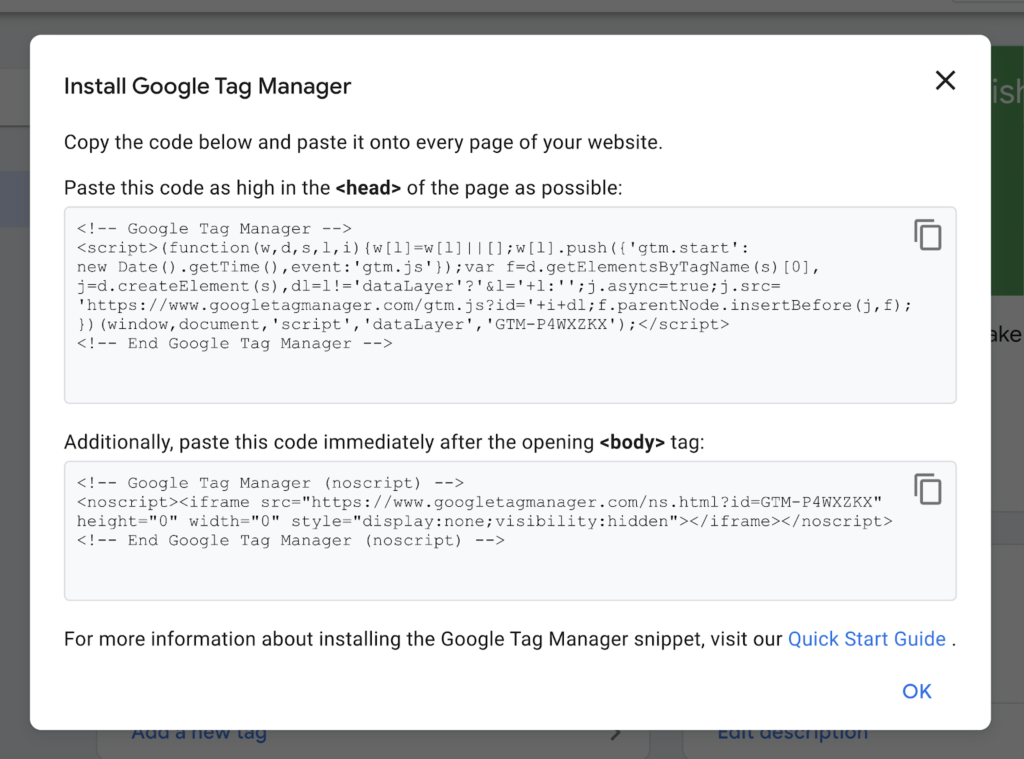
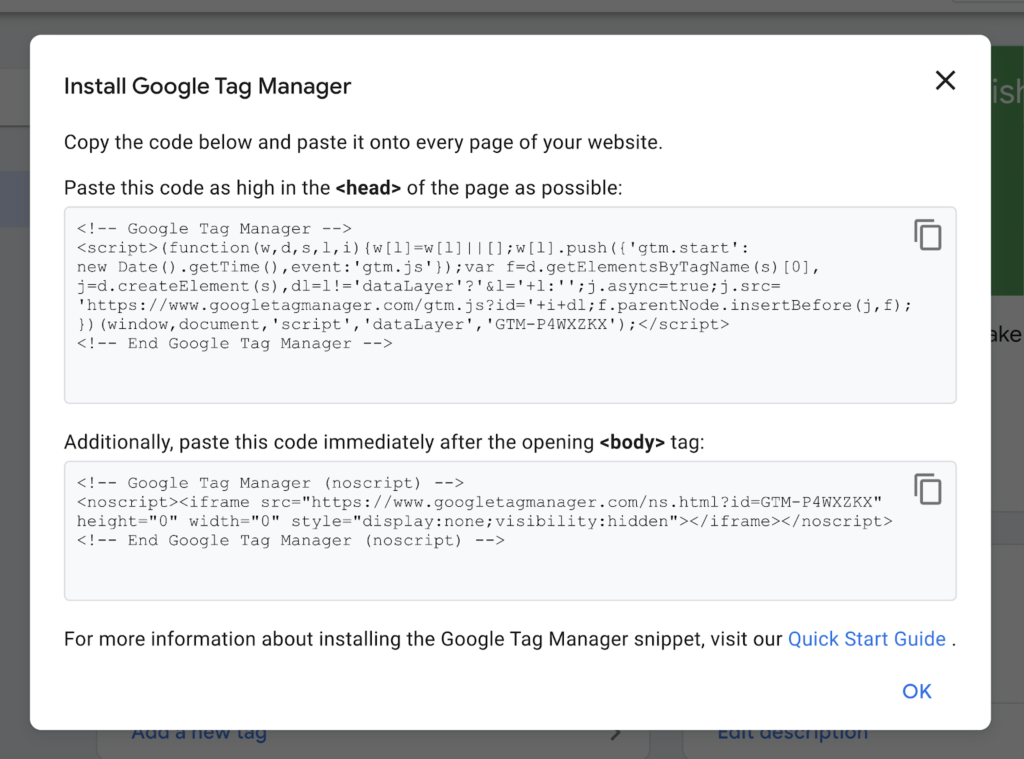
বিঃদ্রঃ: আপনি যদি ওয়েবসাইটের কোড পরিবর্তন করতে স্বাচ্ছন্দ্যবোধ না করেন তবে একজন ডেভেলপারকে জিজ্ঞাসা করুন।
প্রথম কোড স্নিপেট তথ্য বের করতে JavaScript ব্যবহার করে। আপনার ওয়েবসাইটের পৃষ্ঠাগুলির <head> বিভাগে যতটা উপরে সম্ভব স্নিপেটটি রাখুন।
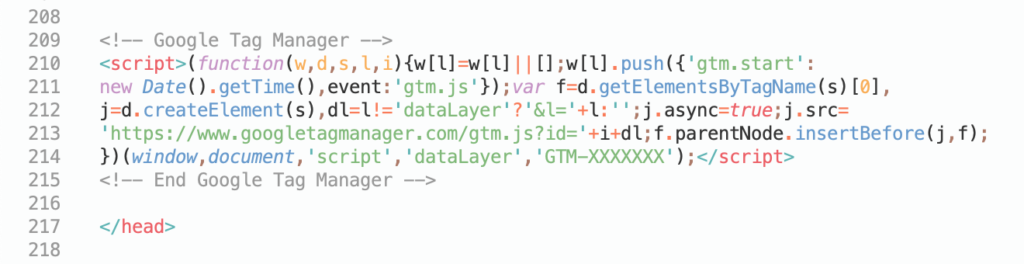
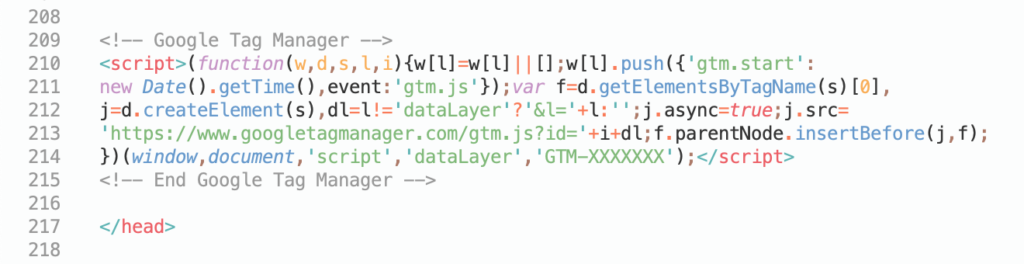
দ্বিতীয় স্নিপেট একটি HTML iframe। আপনার ওয়েবপৃষ্ঠাগুলিতে প্রথম <body> ট্যাগের পরেই সেই কোডটি রাখুন।
এটার মত:


(HTML iframe উপাদানটি অপশনাল, অর্থাৎ এটি না দিলেও গুগল ট্যাগ ম্যানেজার কাজ করবে। কিন্তু আপনি <body> এর মধ্যে HTML iframe কোড টি দিয়ে রাখলে যে ব্যবহারকারীরা তাদের ব্রাউজারে জাভাস্ক্রিপ্ট বন্ধ করলে GTM তখনও কাজ করে।)
একবার আপনি অ্যাকাউন্ট সেট আপ করে এবং দুইটি কোড স্নিপেট সঠিকভাবে ইনস্টল করার পরে, আপনি Google ট্যাগ ম্যানেজার ব্যবহার শুরু করতে প্রস্তুত।
গুগল ট্যাগ ম্যানেজার কিভাবে ব্যবহার করবেন
গুগল ট্যাগ ম্যানেজার কিভাবে ব্যবহার করতে হয়, আপনার সাইটে কিভাবে Google Analytics 4 প্রপার্টি কানেক্ট করতে হয় সে সম্পর্কে নিম্নে বর্ণনা করা হল।
প্রো টিপ: আপনার বিশ্লেষণকে ডবল হিট নিবন্ধন করা থেকে বিরত করতে, আপনি গুগল ট্যাগ ম্যানেজার ইনস্টল করে এবং এগিয়ে যাওয়ার আগে আপনার ওয়েবসাইট থেকে মূল Google Analytics কোড সরিয়ে ফেলা নিশ্চিত করুন।
শুরু করতে, আপনার গুগল ট্যাগ ম্যানেজার অ্যাকাউন্ট এ লগ ইন করুন।
নতুন ট্যাগ তৈরি করতে “নতুন ট্যাগ” বা “একটি নতুন ট্যাগ যোগ করুন” এ ক্লিক করুন।
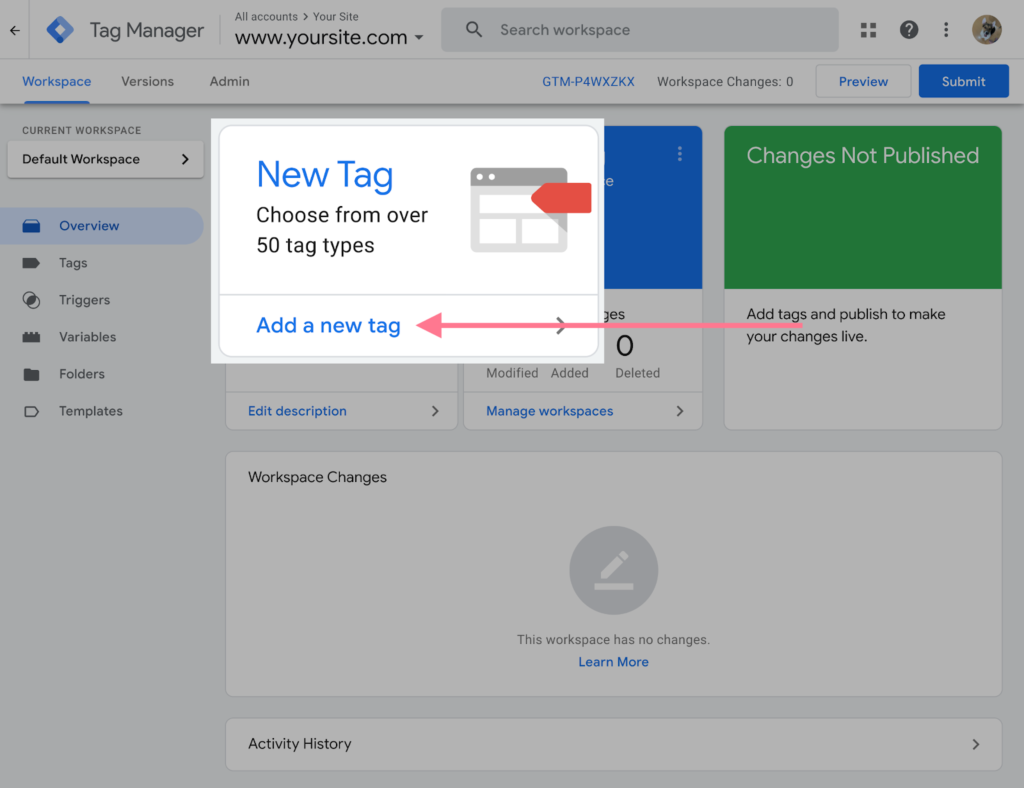
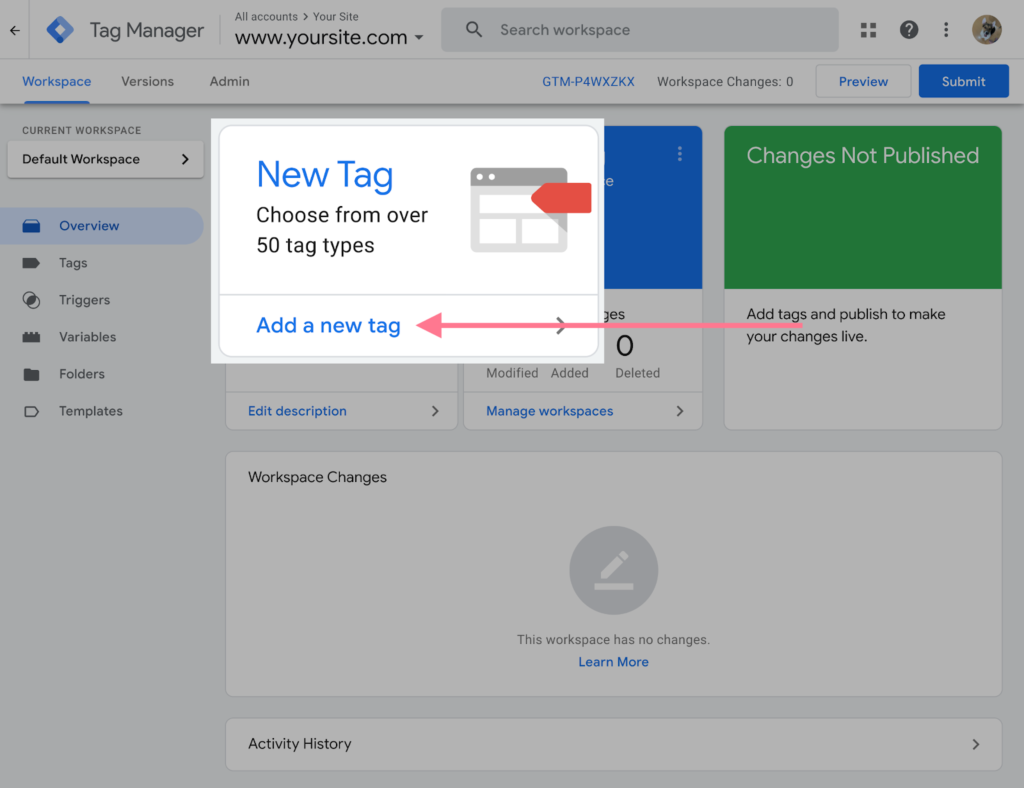
আপনার ট্যাগের জন্য একটি নাম দিন।
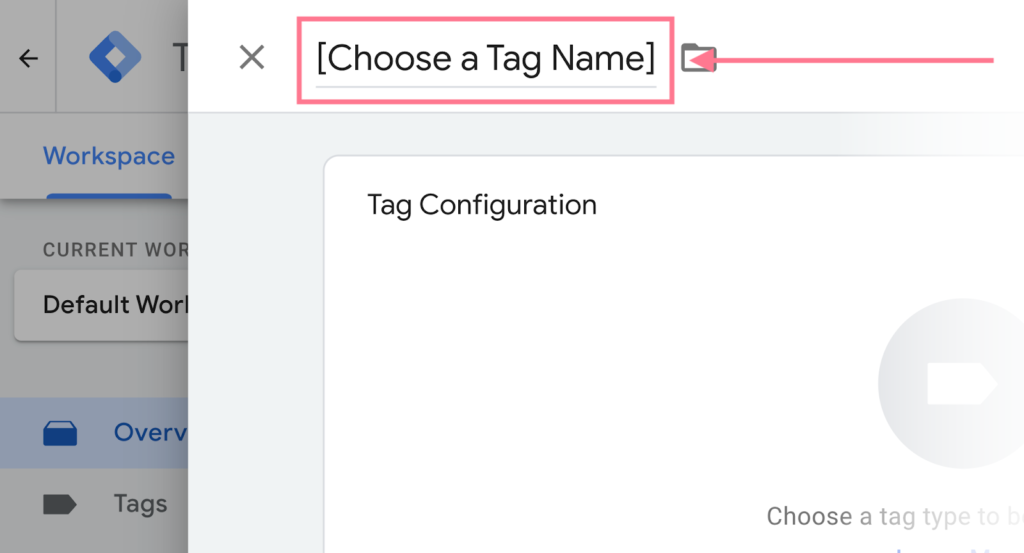
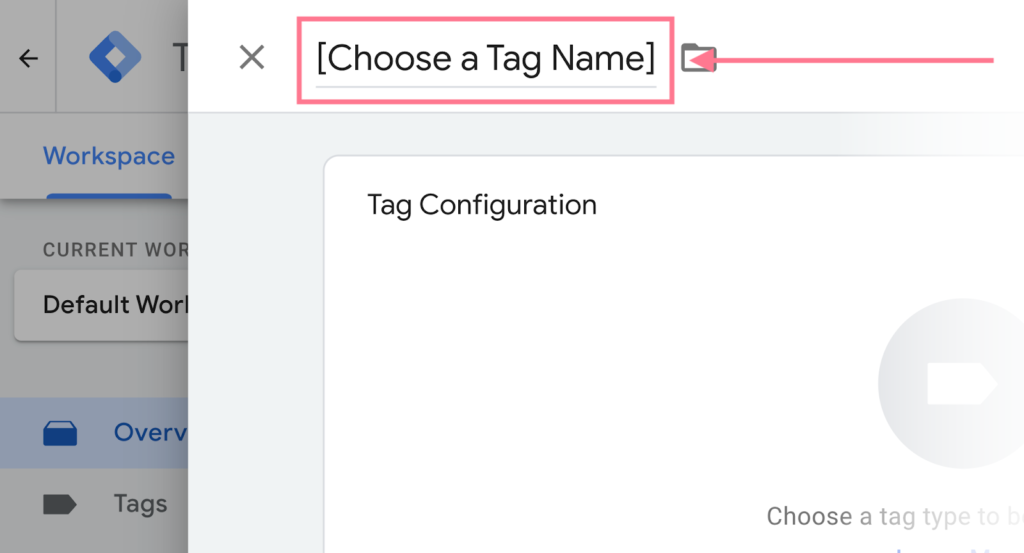
এরপর, “ট্যাগ কনফিগারেশন” এ ক্লিক করুন।
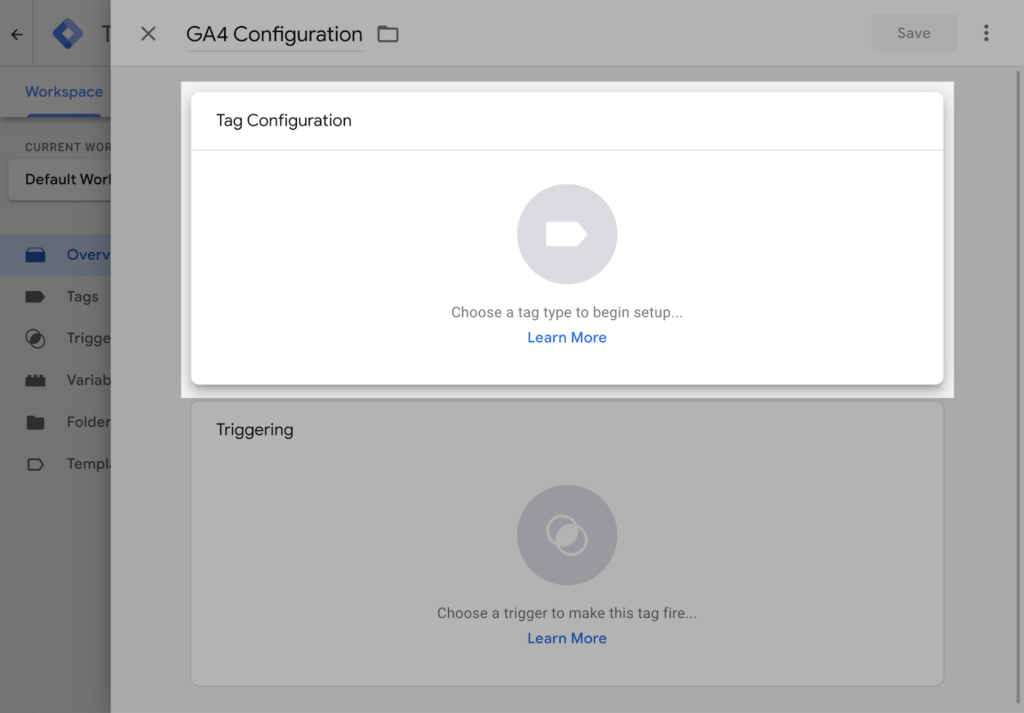
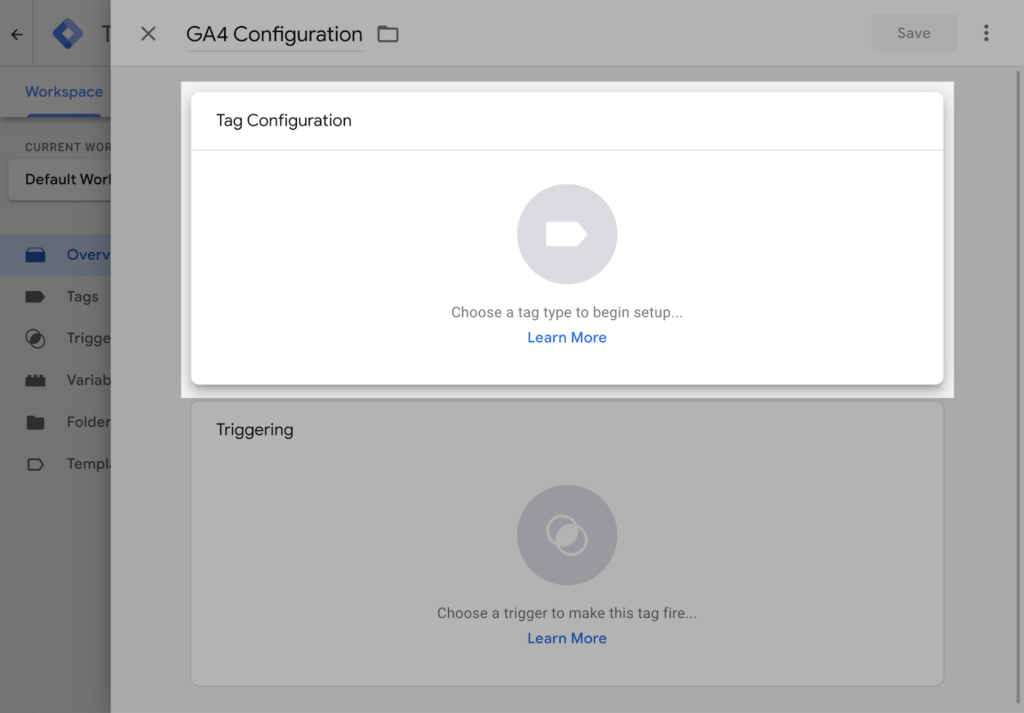
এবং তালিকা থেকে “Google Analytics: GA4 কনফিগারেশন” নির্বাচন করুন ।


আপনার GA4 প্রপার্টির জন্য পরিমাপ আইডি (measurement Id) দিন। বিকল্পভাবে, ভবিষ্যতে ব্যবহারের জন্য আপনার পরিমাপ আইডি (measurement Id) রাখার জন্য একটি ভ্যারিয়েবল (variable) তৈরি করতে পারেন।
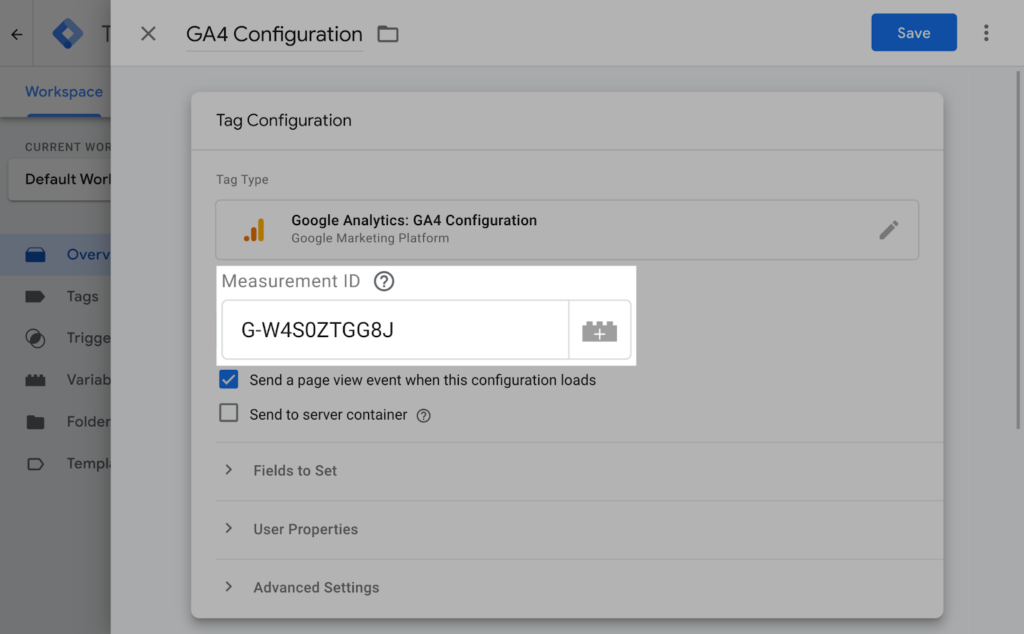
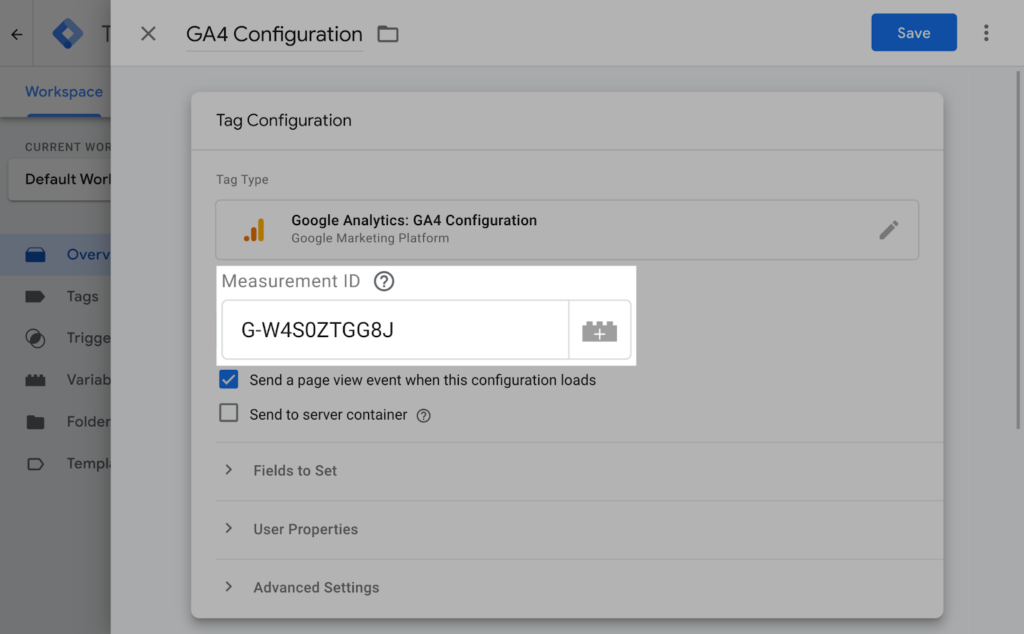
“ট্রিগারিং” বক্সে ক্লিক করুন।
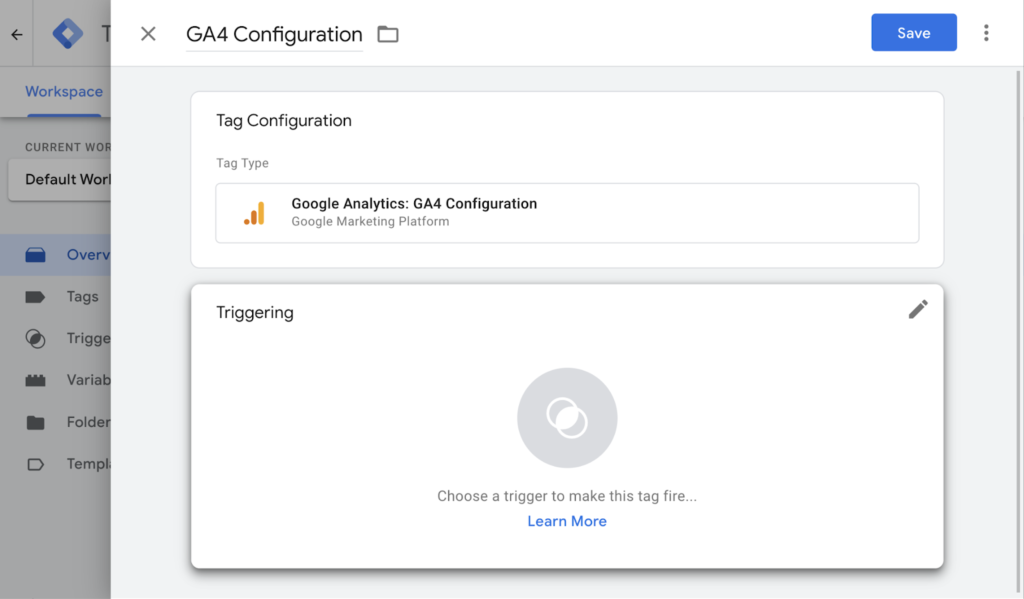
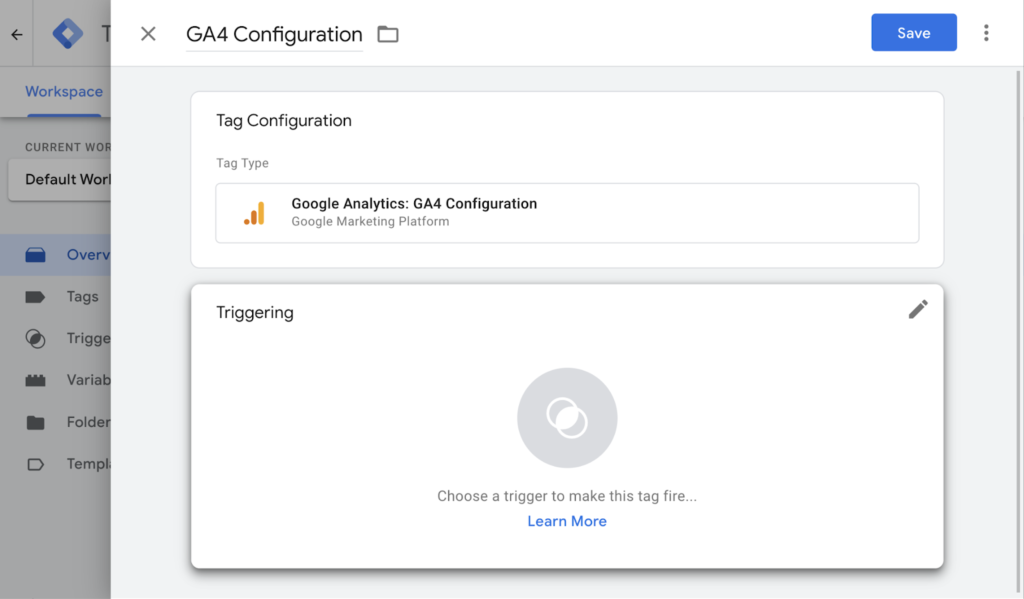
এবং পপ আপ যে তালিকা থেকে “(All Pages)” নির্বাচন করুন।
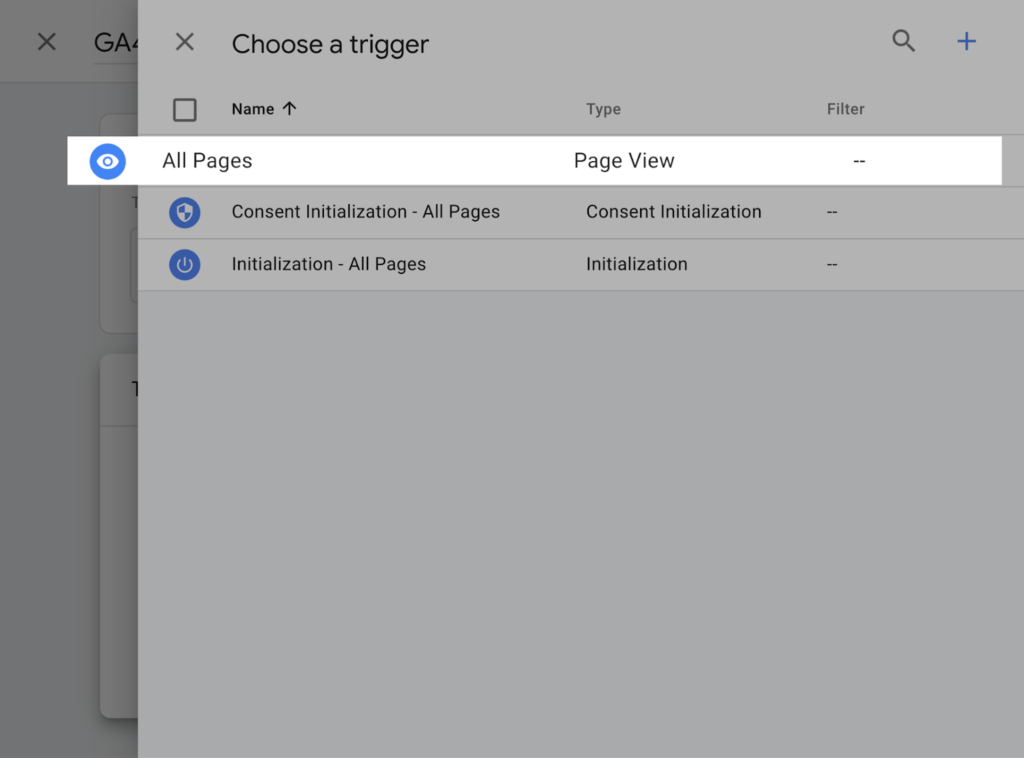
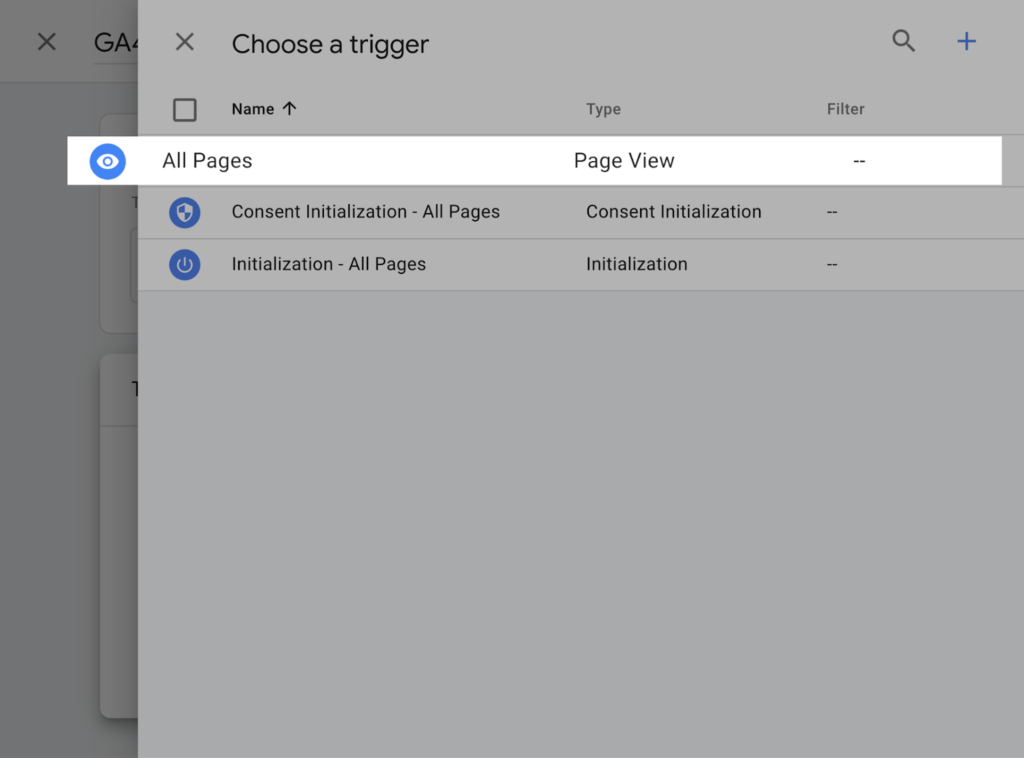
তারপর “Save” এ ক্লিক করুন।
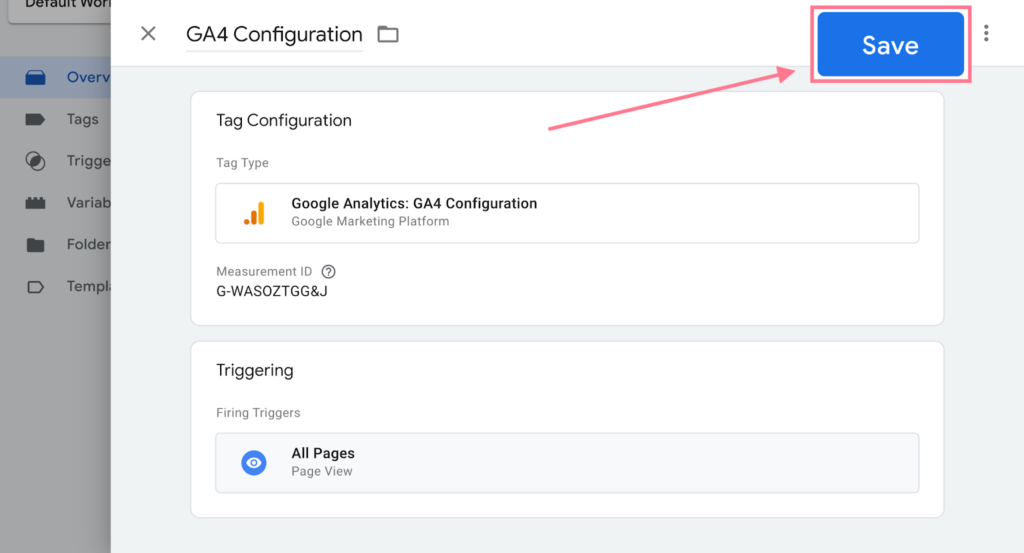
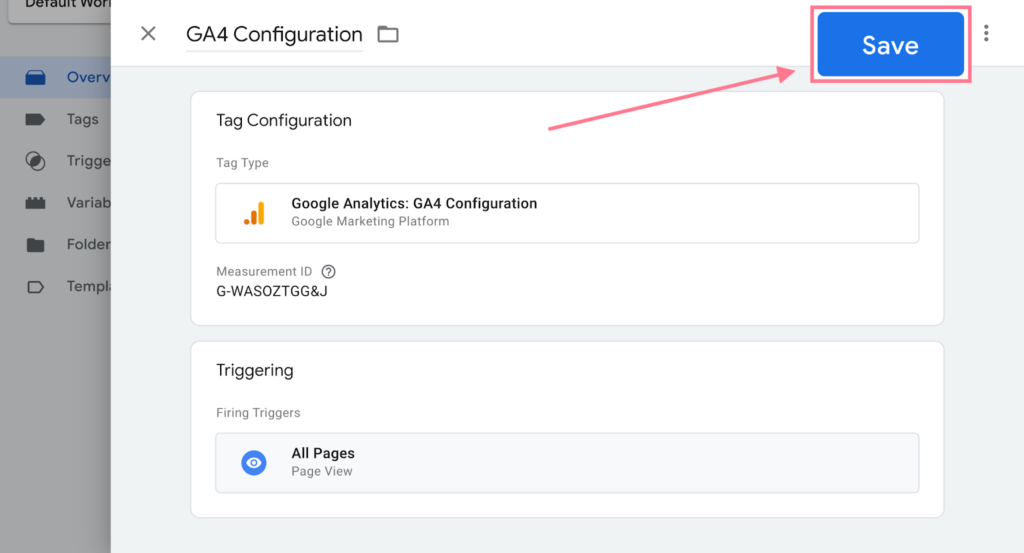
আপনার কর্মক্ষেত্র ওভারভিউ পৃষ্ঠায় (workspace overview page) ফিরে যান এবং নতুন পরিবর্তন পরীক্ষা করতে “Preview” তে ক্লিক করুন।
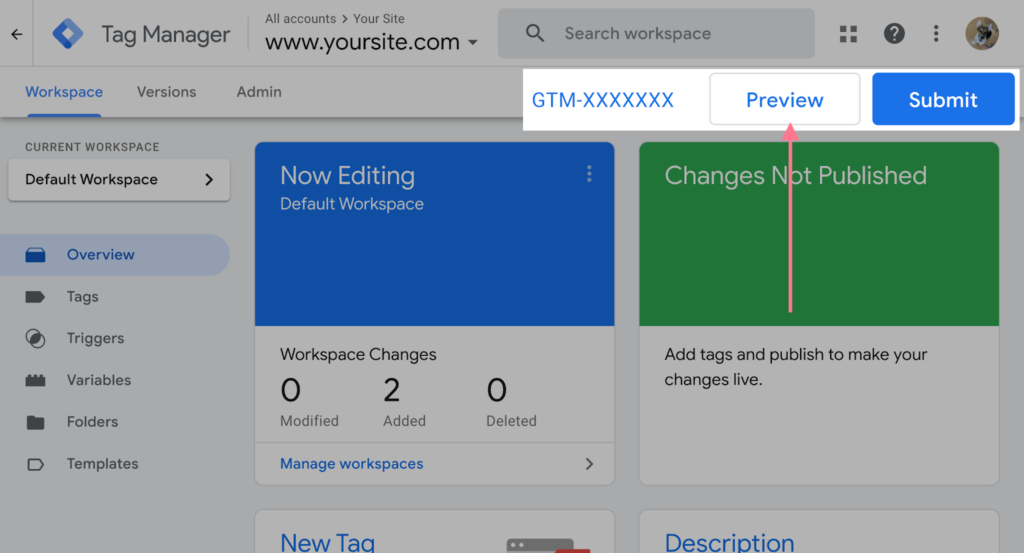
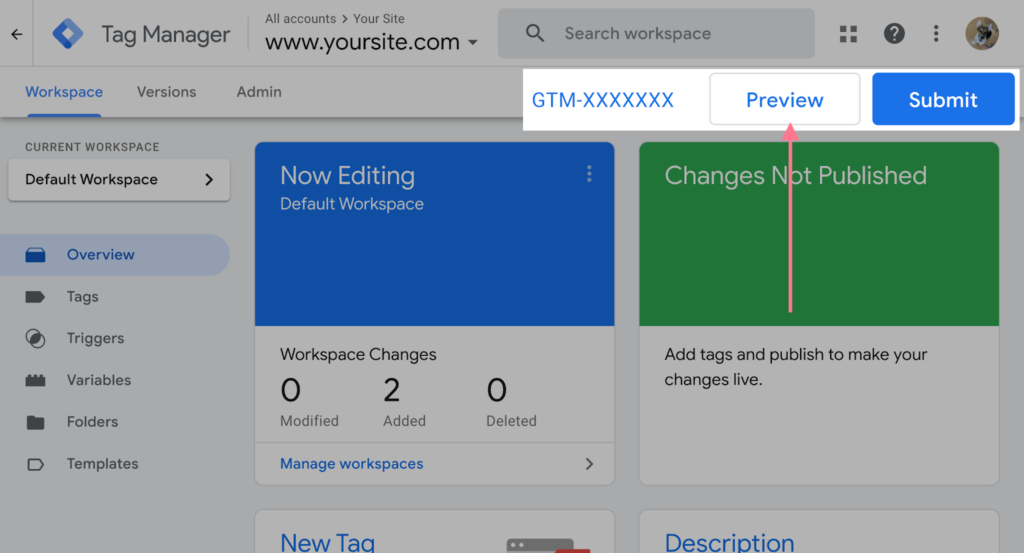
পরবর্তী স্ক্রিনে আপনার ওয়েবসাইটের URL লিখুন এবং একটি নতুন উইন্ডোতে আপনার সাইট খুলতে এবং পরীক্ষা ও ডিবাগিং করতে “Connect” ক্লিক করুন।
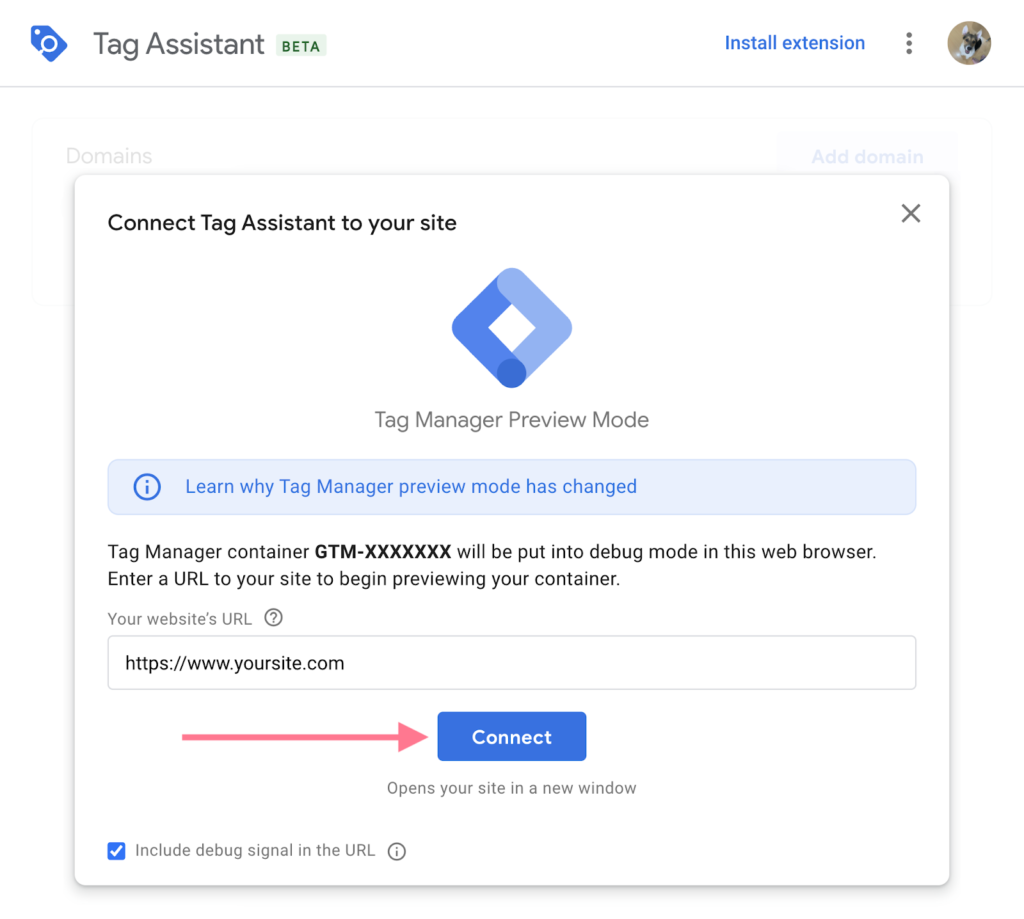
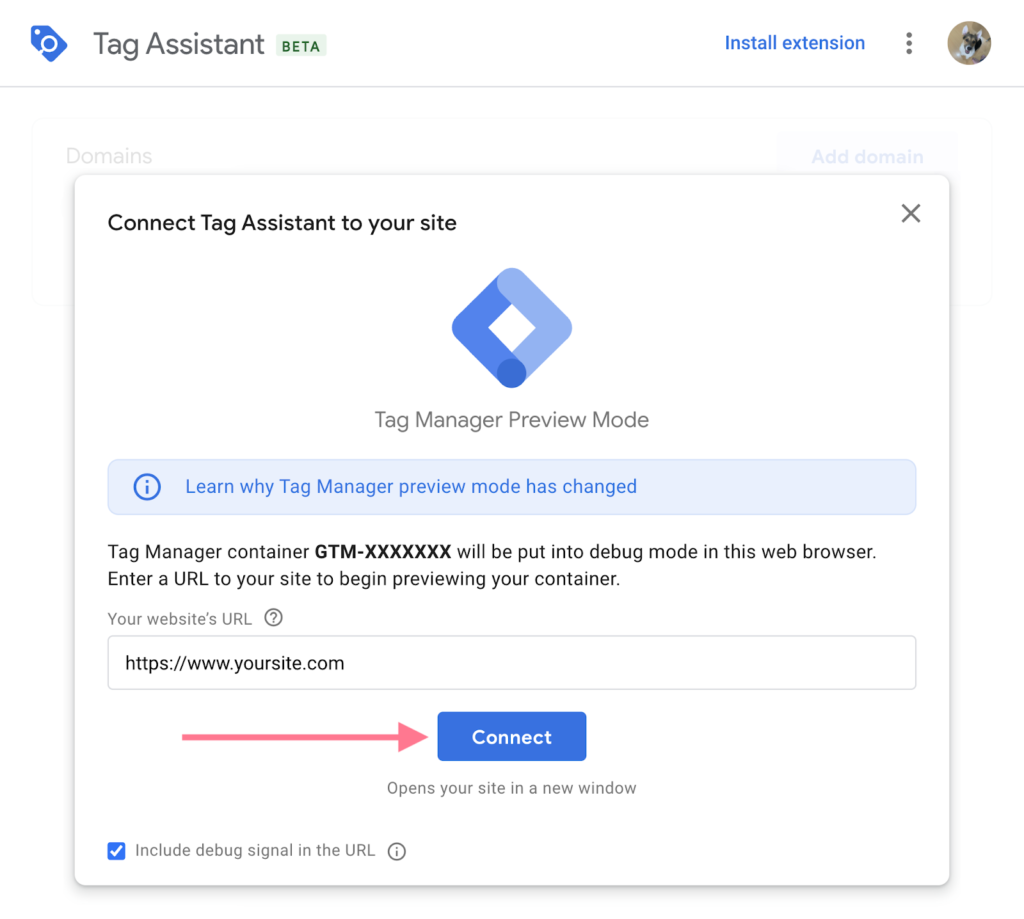
একবার আপনি যুক্ত হয়ে গেলে, আপনার সাইটটি একটি নতুন পপ-আপে খুলবে; আপনার উইন্ডোর নিচের ডান কোণায় ট্যাগ অ্যাসিস্ট্যান্ট দিয়ে।
সেই উইন্ডোটি খোলা রাখুন এবং প্রিভিউ পৃষ্ঠায় ফিরে যান। প্রিভিউ পৃষ্ঠায় বলা উচিত, “Connected!”
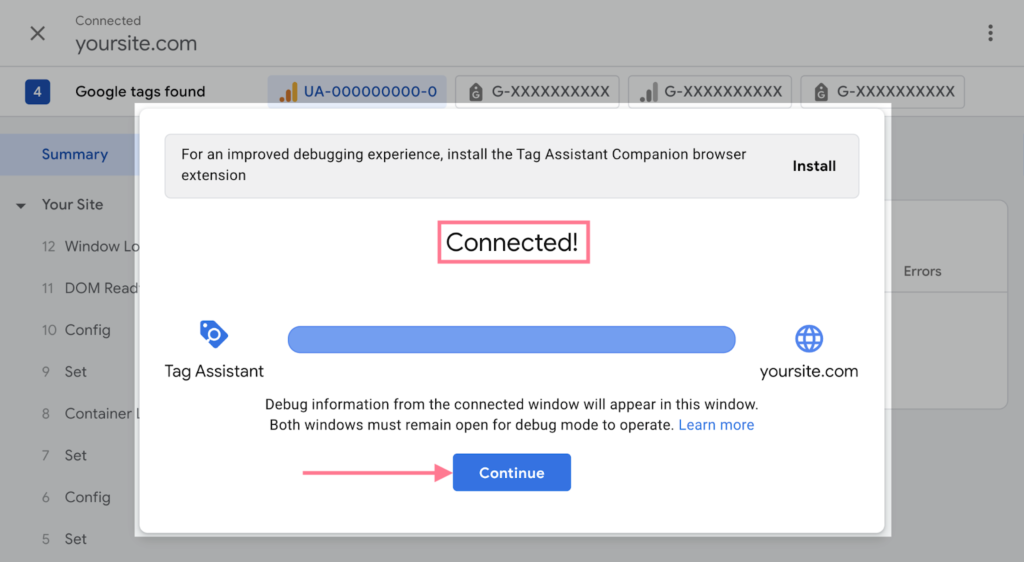
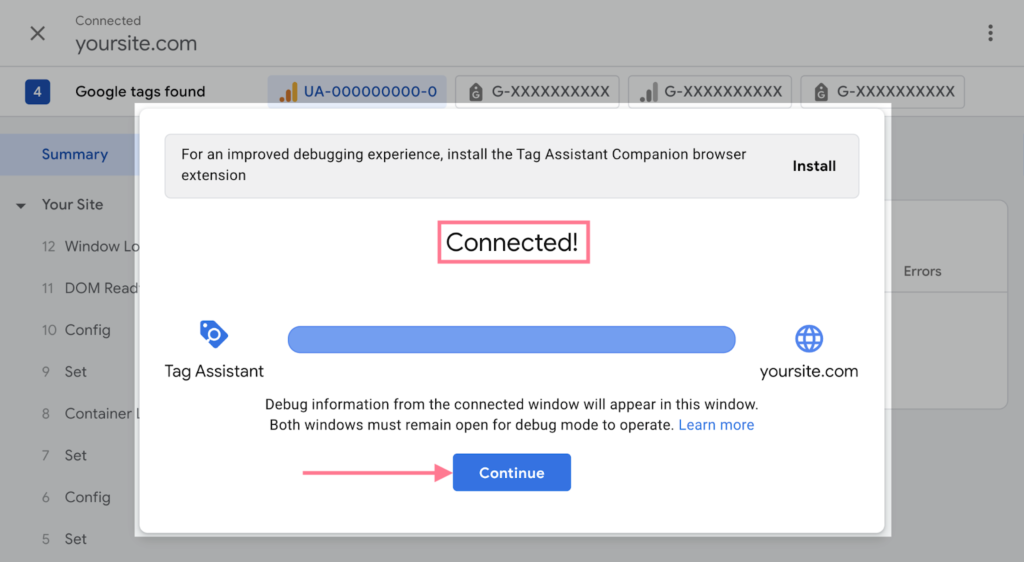
“Continue” তে ক্লিক করার পর প্রিভিউ উইন্ডোতে আপনার ট্যাগগুলি ডিবাগ করা শুরু করুন।
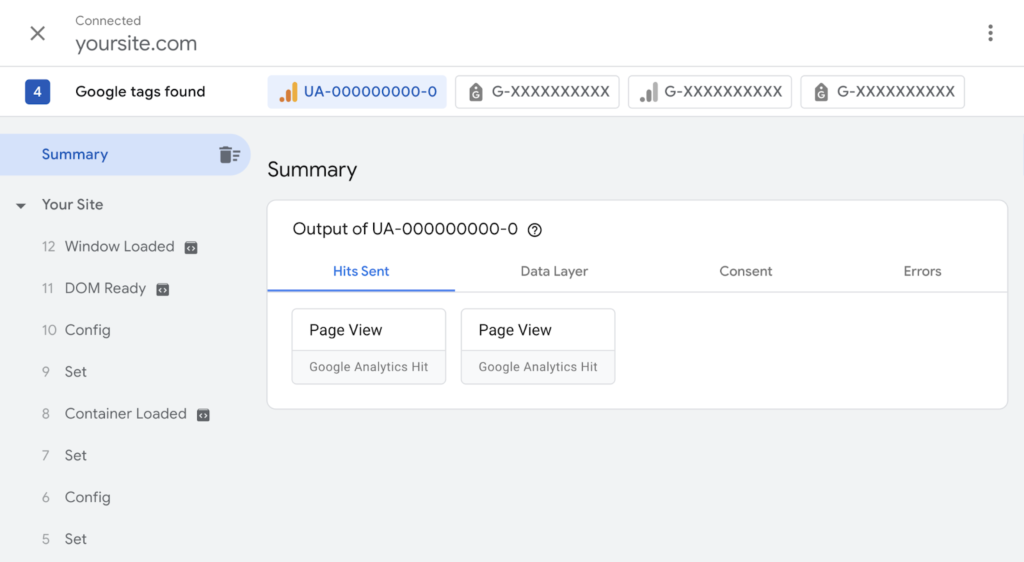
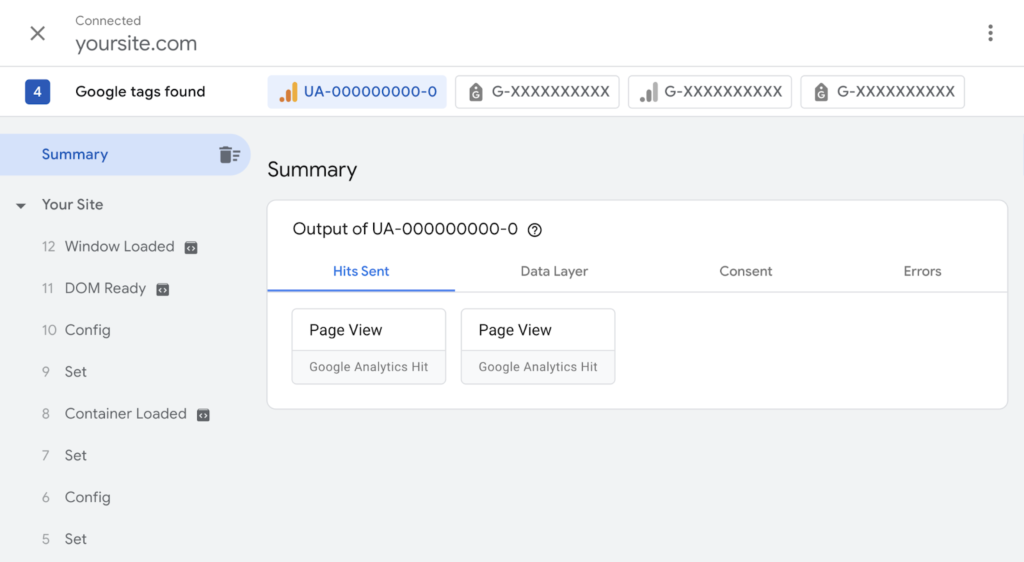
আপনি আপনার ওয়েবসাইট চালানোর সময় প্রতিটি পৃষ্ঠায় আপনার তৈরি নতুন GA4 কনফিগারেশন ট্যাগ ফায়ারিং দেখতে পাবেন।
এর মানে আপনার ট্যাগ বাস্তবায়ন সফল হয়েছে।
যখন আপনি ডিবাগিং সম্পন্ন করবেন, নতুন খোলা উইন্ডোগুলো বন্ধ করুন এবং আপনার পৃষ্ঠার ওভারভিউতে ফিরে যান। এবং আপনার পরিবর্তন জমা দিতে “Submit” এ ক্লিক করুন।
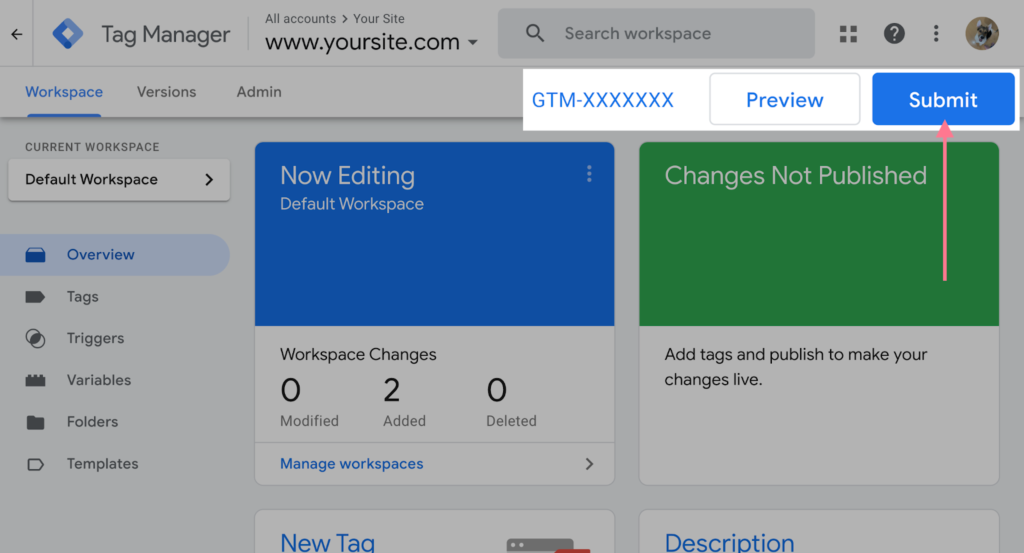
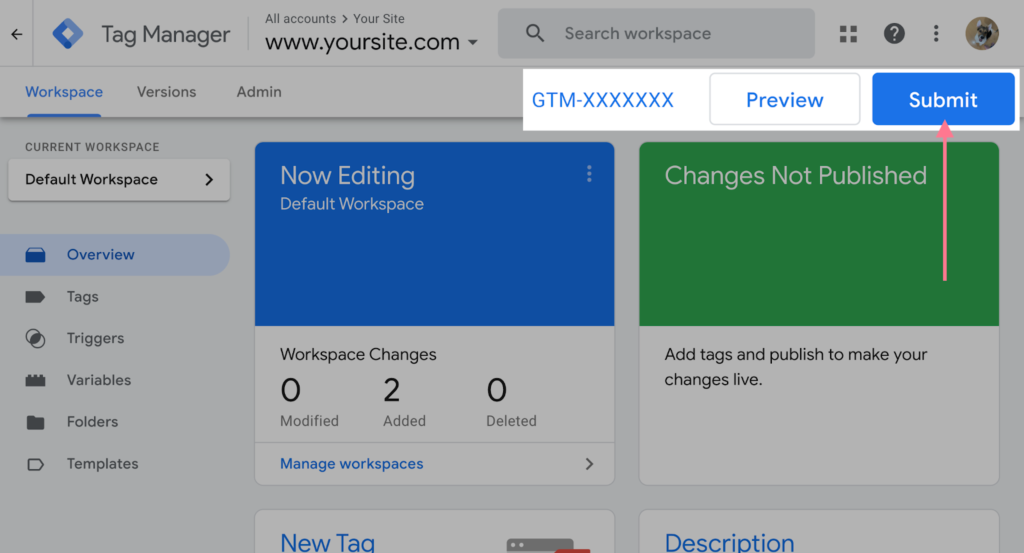
আপনার পরিবর্তনের বর্ণনামূলক “Version Name”” এবং “Version Description” দিতে ভুলবেন না।
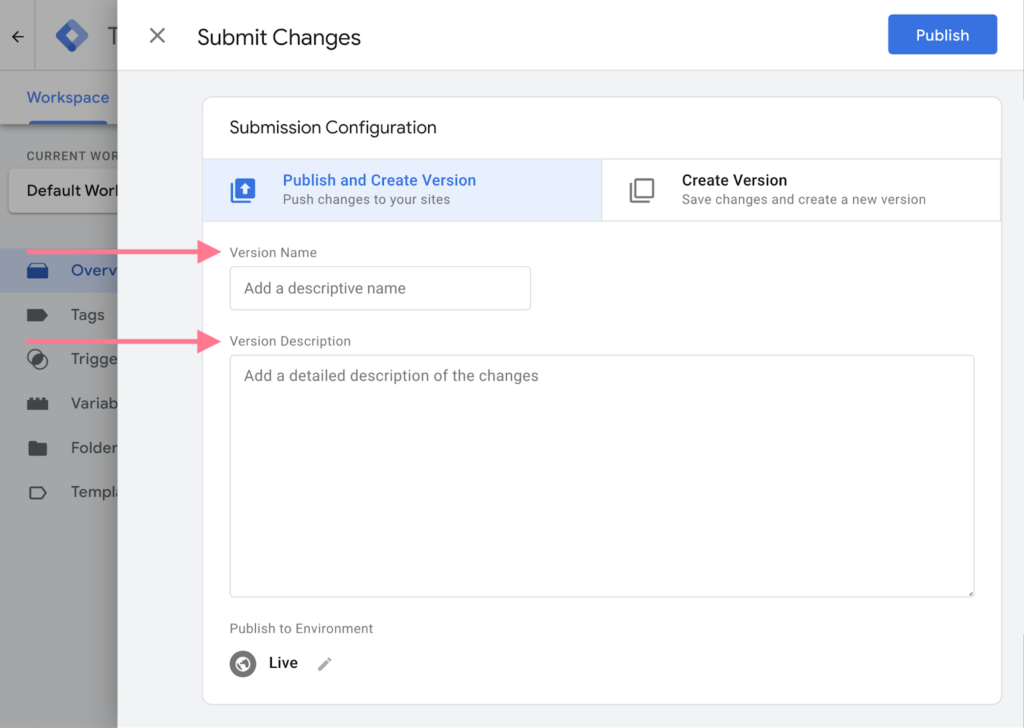
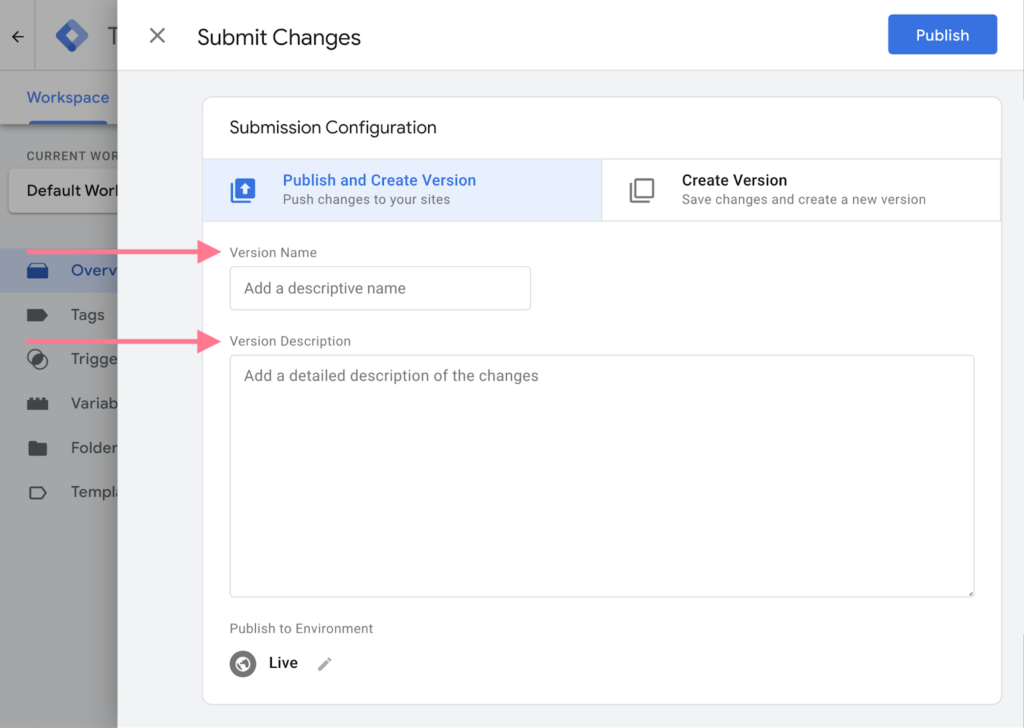
সবশেষে, আপনার লাইভ ওয়েবসাইটে আপনার পরিবর্তনগুলি কার্যকর করতে এবং GA4 সক্ষম করতে “Publish” এ ক্লিক করুন।
এটা আপনার ওয়েবসাইটে আপনার কনটেইনারের একটি নতুন সংস্করণ প্রকাশ করবে।
আপনি এবং অন্যান্য ব্যবহারকারীরা ওয়েবসাইট নেভিগেট করার সাথে সাথে আপনার GA4 সম্পত্তির “Realtime” তথ্য রিপোর্টে দেখতে পাবেন।
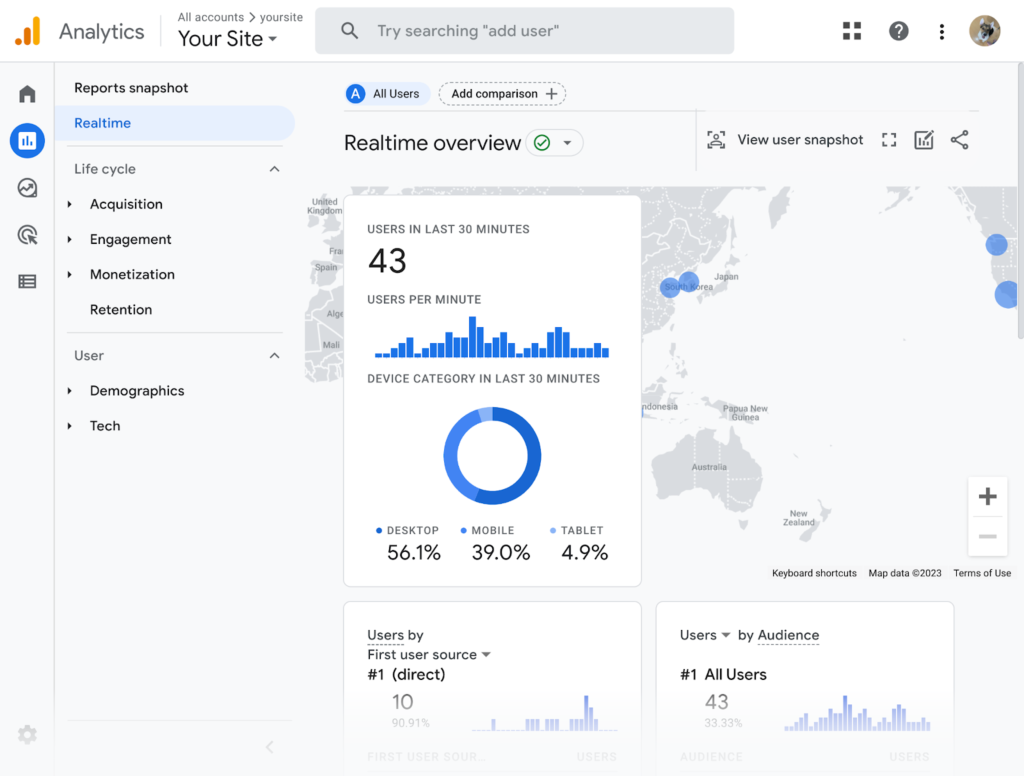
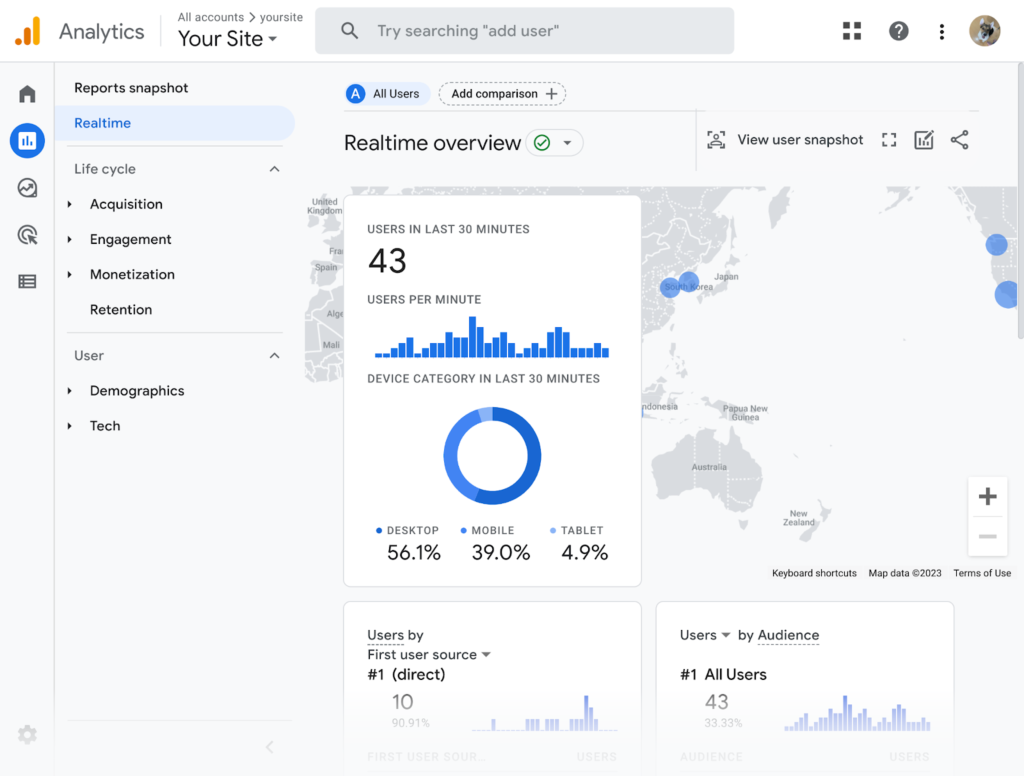
প্রো টিপ: আপনার ট্যাগগুলি প্রকাশ করার আগে পরীক্ষা-নিরীক্ষা ও ডিবাগ করার জন্য সর্বদা “প্রিভিউ” ফাংশন ব্যবহার করুন।
গুগল ট্যাগ ম্যানেজার সম্পর্কে আপনার কোন মতামত অথবা জিজ্ঞাসা থাকলে কমেন্ট করুন।
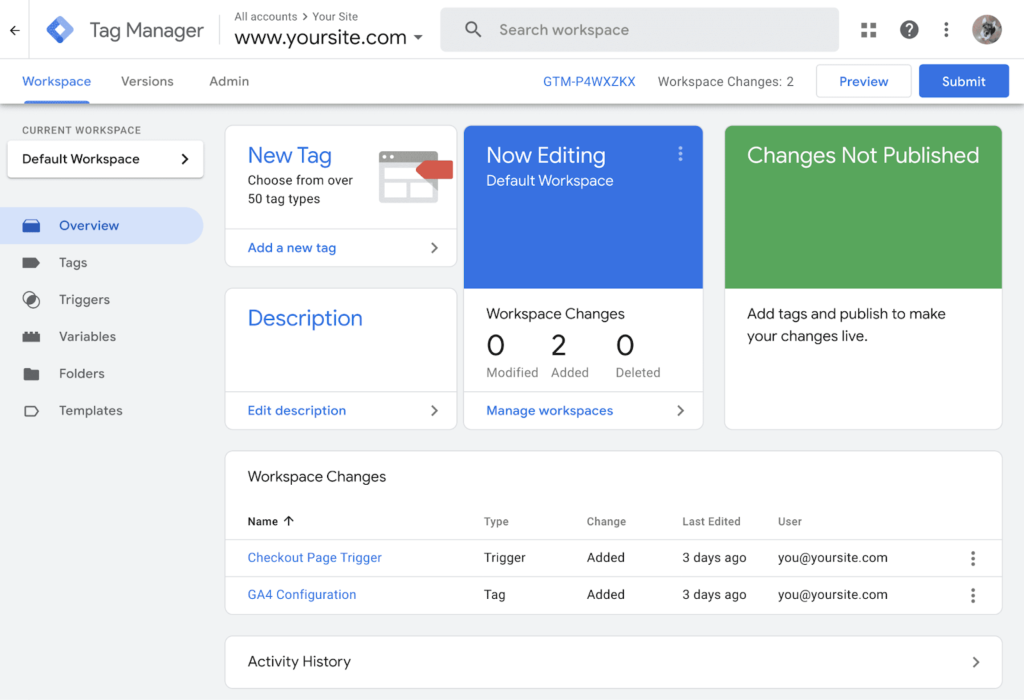
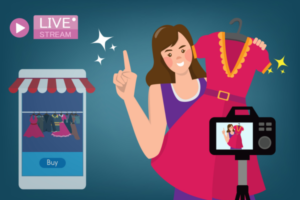
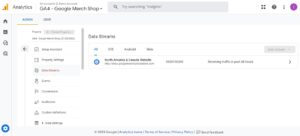
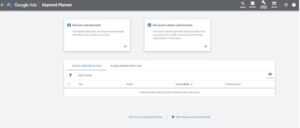
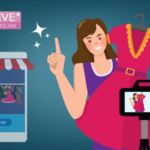
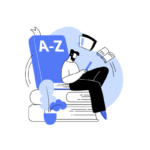

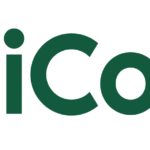
আপনার মূল্যবান মতামত দিন
আগের মন্তব্য গুলো পড়ুন